tran hương
Well-known member
Có phải bạn muốn tìm hiểu về cách dịch trang web sang tiếng Việt trên máy tính? Trong bài viết này, Sforum sẽ giới thiệu tất tần tật các cách dịch trang web tiếng Anh sang tiếng Việt trên Chrome, Cốc Cốc, Firefox,... Từ đó, góp phần giúp bạn dễ dàng dịch được website thành công chỉ với vài bước đơn giản.
Cách dịch trang web bằng Google Translate
Cách dịch trang web sang tiếng Việt bằng Google Translate được thực hiện như sau:
Bước 1: Đầu tiên, bạn hãy mở Google Translate lên.
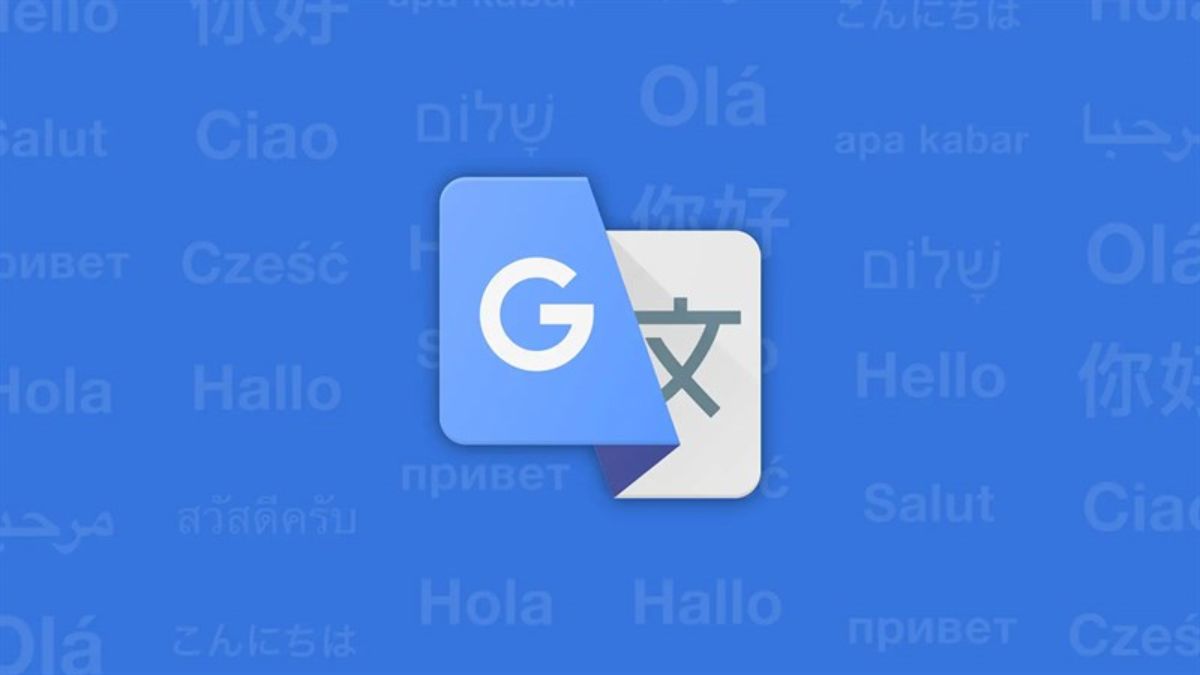 Truy cập vào Google Translate
Truy cập vào Google Translate
Bước 2: Sau đó, bạn gắn link trang web muốn dịch sang tiếng Việt vào ô trống như trong hình.
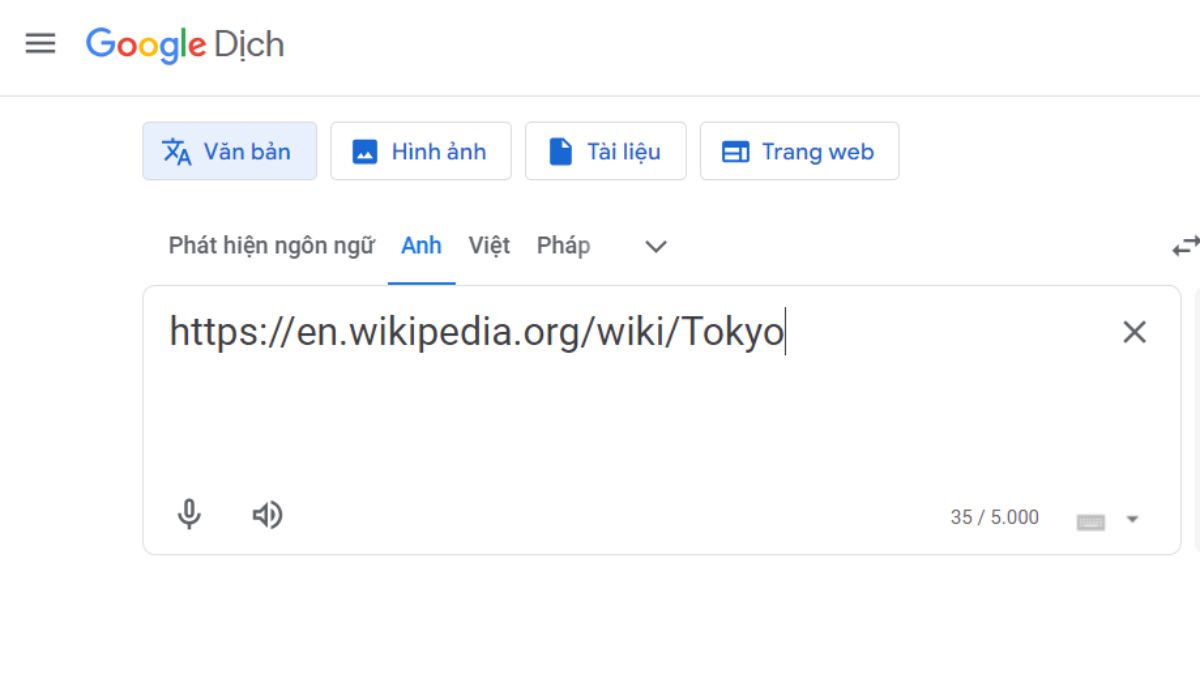 Gắn link trang bạn muốn dịch
Gắn link trang bạn muốn dịch
Bước 3: Bạn vào mục ngôn ngữ và lựa chọn dịch sang tiếng Việt.
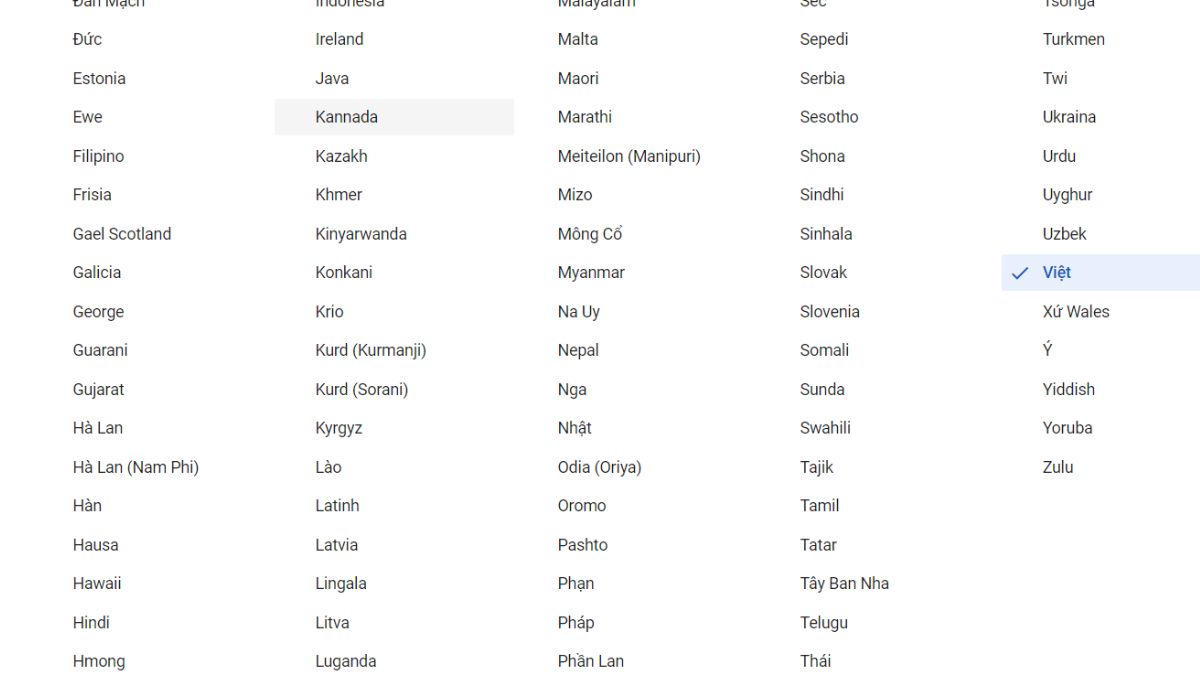 Chọn ngôn ngữ Tiếng Việt
Chọn ngôn ngữ Tiếng Việt
Bước 4: Ở khung bên cạnh sẽ hiển thị link trang web đã được dịch sang tiếng Việt. Bạn chỉ cần nhấn vào link là sẽ xem được bản dịch.
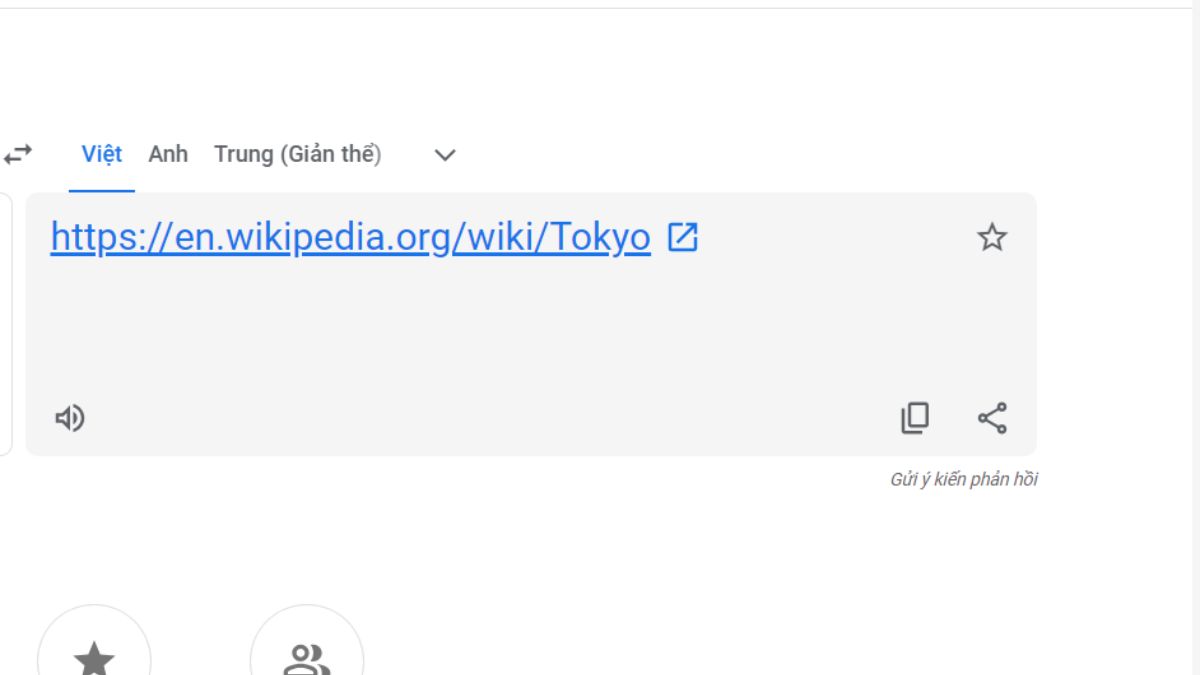 Nhấn vào link để xem bản dịch tiếng Việt
Nhấn vào link để xem bản dịch tiếng Việt
Cách dịch trang web sang tiếng Việt trên Chrome
Cách dịch trang web trên Chrome được thực hiện đơn giản như sau:
Bước 1: Bạn vào Google Chrome, nhấn chọn dấu 3 chấm hiển thị ở góc phải trên màn hình rồi chọn Cài đặt.
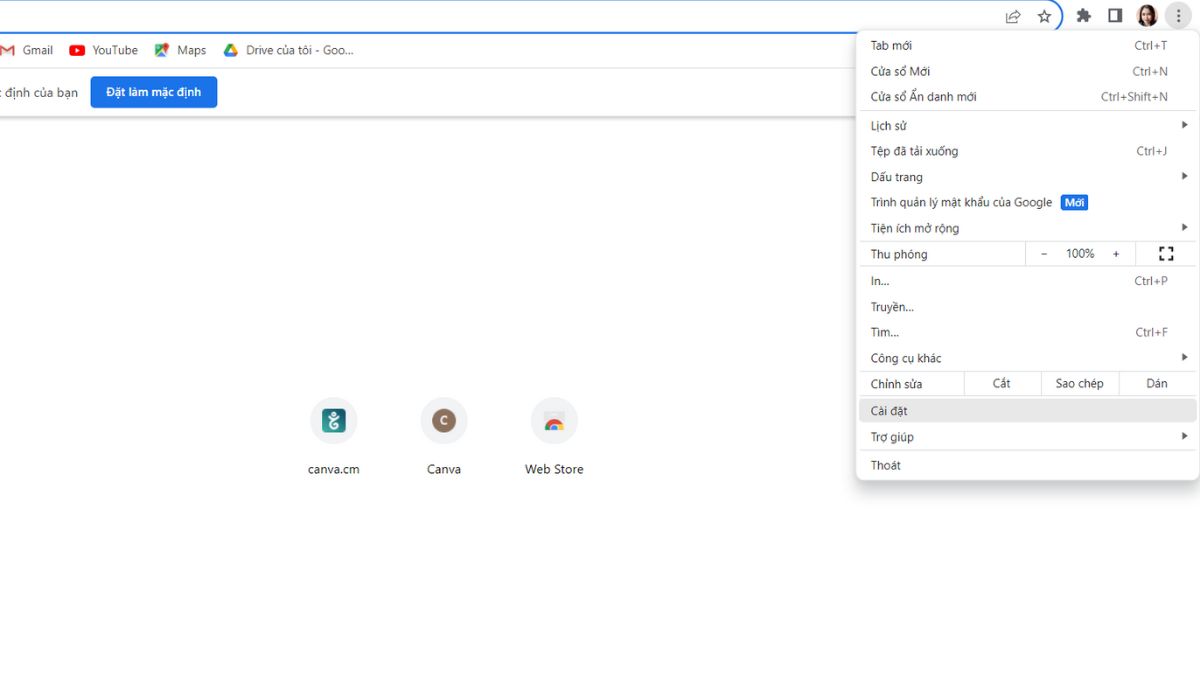 Vào phần cài đặt trên Chrome
Vào phần cài đặt trên Chrome
Bước 2: Bạn nhấn vào Ngôn ngữ nằm trong danh mục bên trái của màn hình.
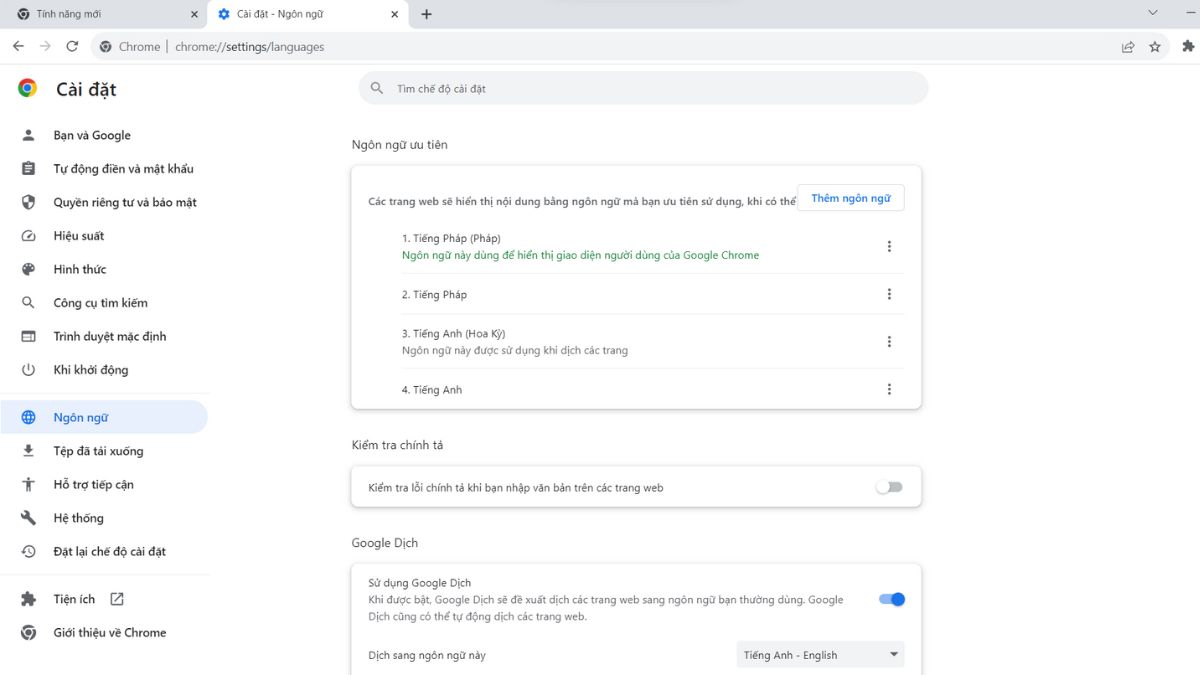 Chọn ngôn ngữ
Chọn ngôn ngữ
Bước 3: Bạn kéo xuống đến mục Google dịch, trượt thanh trượt màu xanh để mở tính năng dịch. Tại mục Dịch sang ngôn ngữ này, bạn hãy tìm và chọn Tiếng Việt.
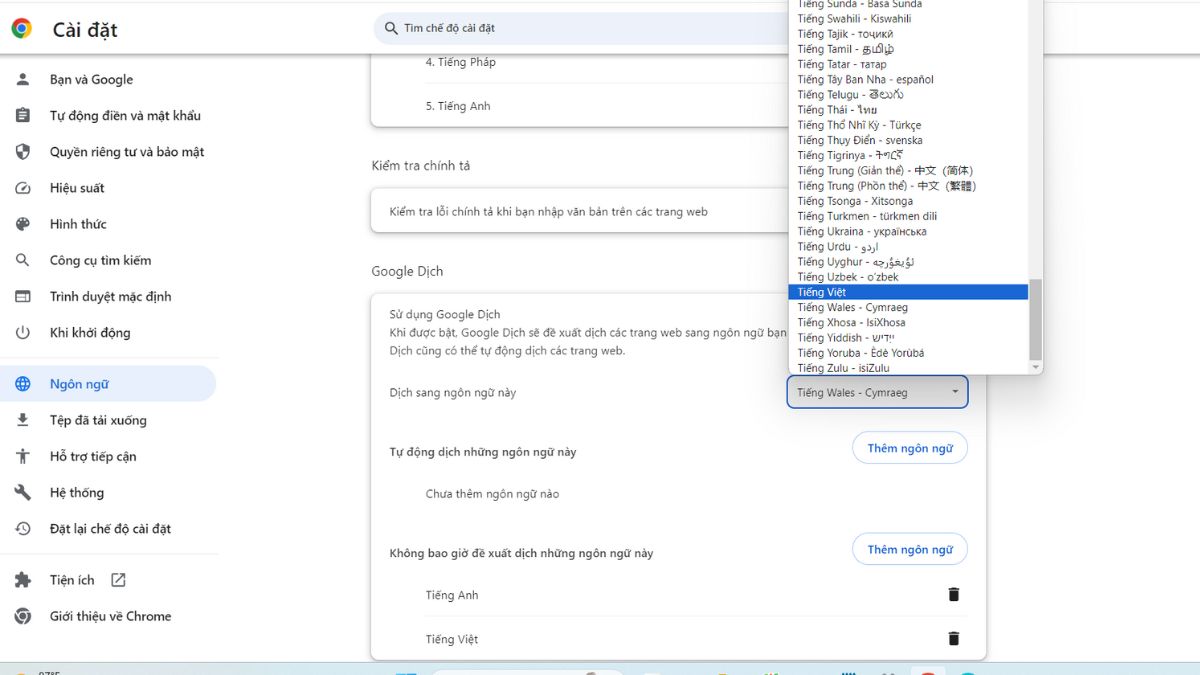 Bạn tìm và chọn ngôn ngữ là Tiếng Việt
Bạn tìm và chọn ngôn ngữ là Tiếng Việt
Bước 4: Bạn kéo màn hình lên. Tại mục Ngôn ngữ ưu tiên nếu bạn thấy dòng chữ như hình bên dưới thì thao tác đã được thực hiện thành công.
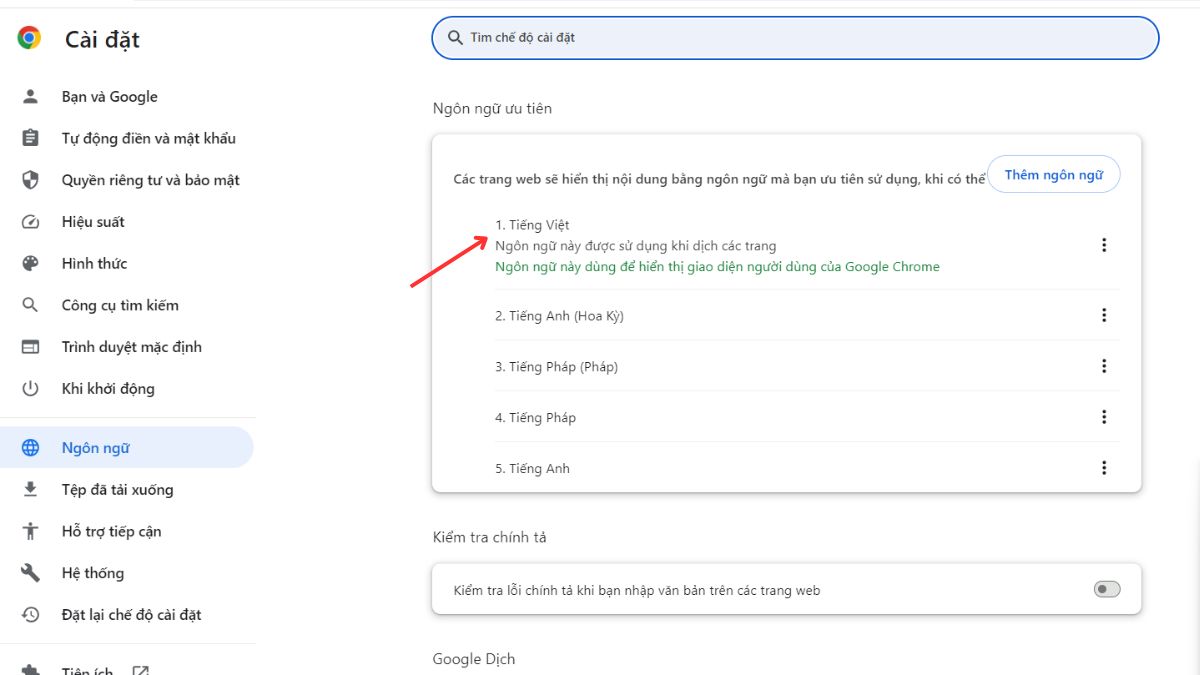
Cách dịch trang web bằng tiện ích Google Translate cho trình duyệt
Nếu bạn muốn thêm tiện ích Google Translate vào trình duyệt để việc dịch trang web được thuận tiện hơn, hãy tham khảo các bước bên dưới đây bạn nhé:
Bước 1: Đầu tiên, bạn hãy mở tiện ích Google dịch rồi nhấn chọn Thêm vào Chrome.
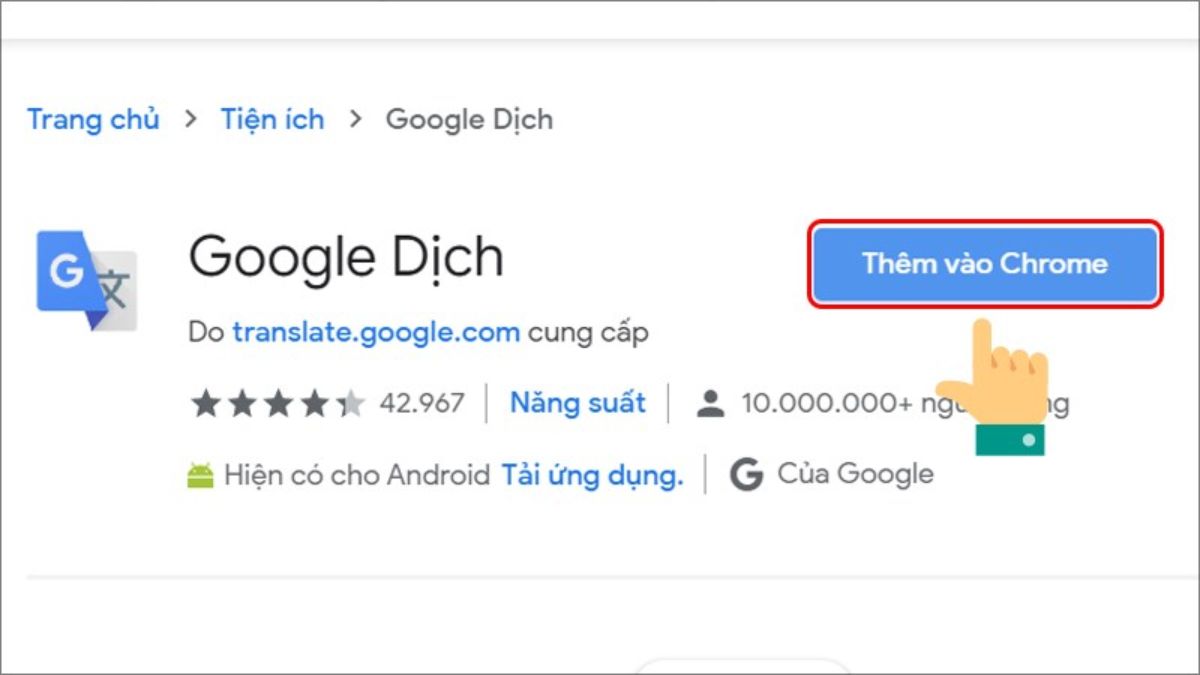 Thêm tiện ích Google dịch vào Chrome
Thêm tiện ích Google dịch vào Chrome
Bước 2: Khi thêm thành công, biểu tượng Google dịch sẽ xuất hiện ở thanh công cụ trên màn hình của web.
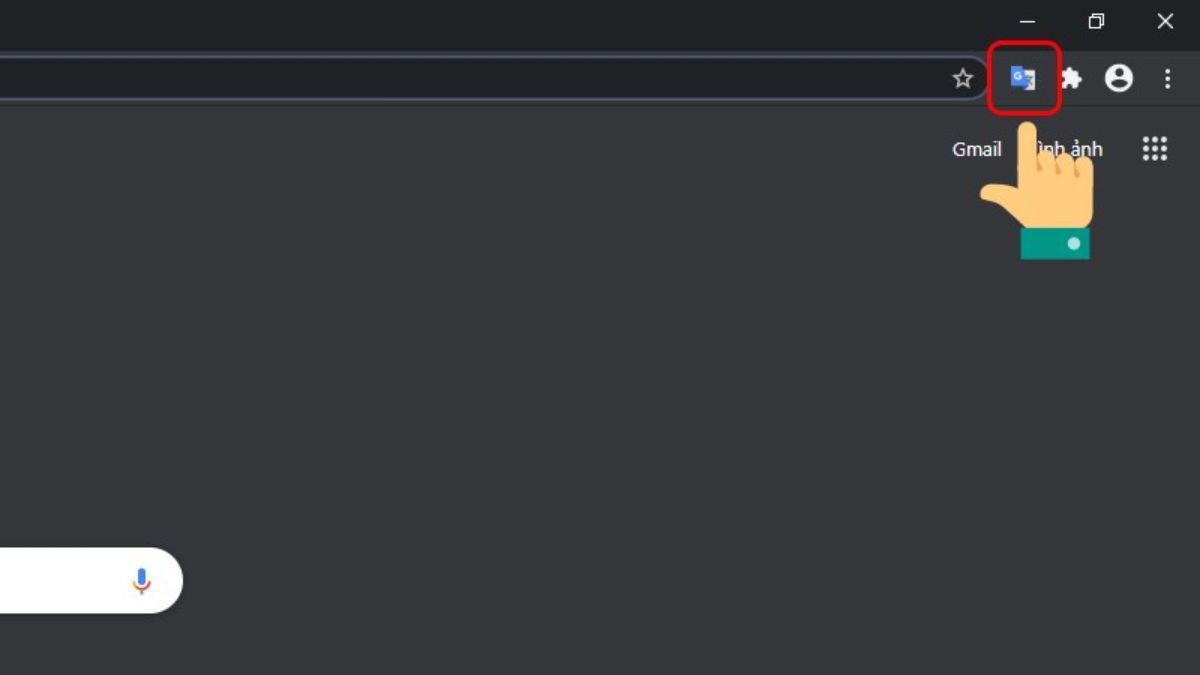 Biểu tượng Google dịch sẽ hiển thị trên thanh công cụ của trang web
Biểu tượng Google dịch sẽ hiển thị trên thanh công cụ của trang web
Bước 3: Bạn vào trang web mà bạn muốn dịch, sau đó tô đen những từ cần dịch là biểu tượng Google dịch sẽ xuất hiện. Để biết được nghĩa tiếng Việt của từ đó, bạn chỉ cần nhấn vào biểu tượng Google dịch.
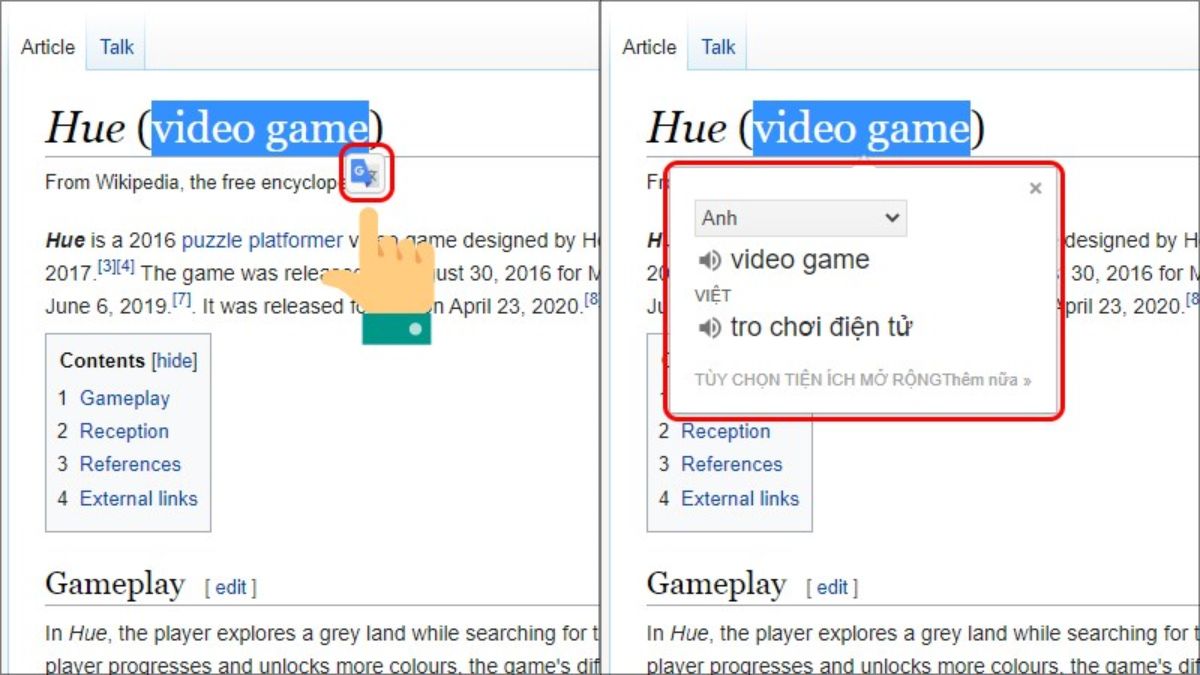 Tô đen những từ cần dịch
Tô đen những từ cần dịch
Một cách khác là bạn có thể nhấn vào biểu tượng Google dịch, nhập từ vào rồi nhấn Dịch. Nghĩa của từ bằng tiếng Việt sẽ được hiển thị ngay.
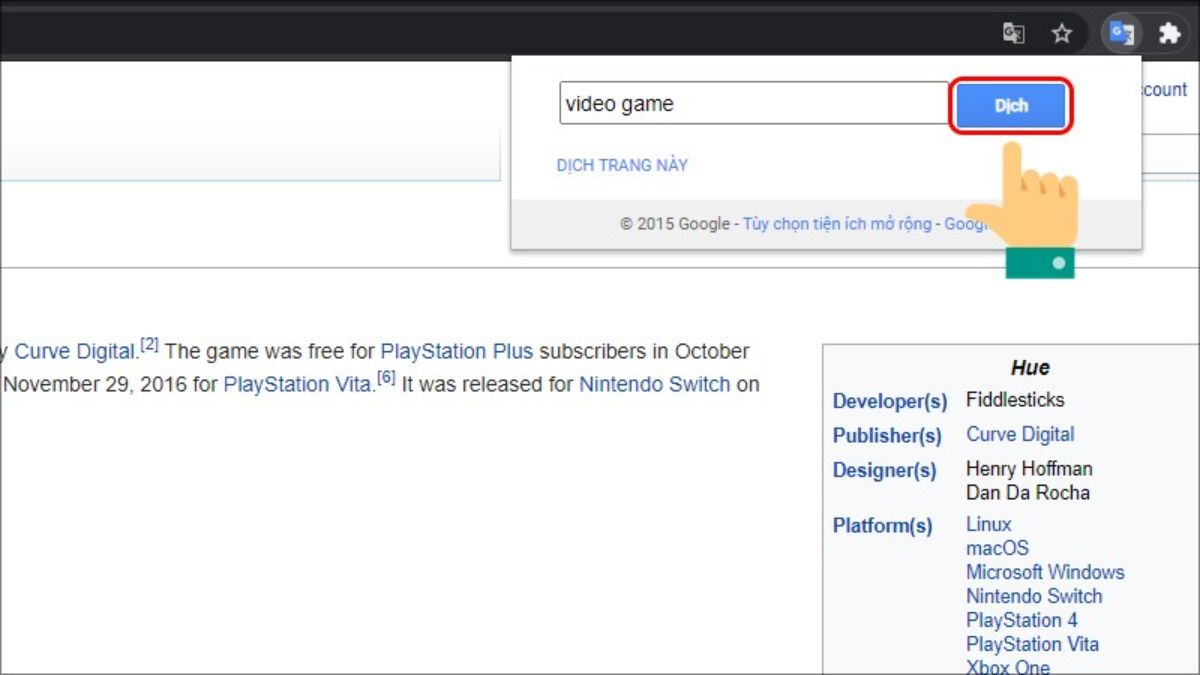 Nhập từ cần dịch vào ô Google dịch
Nhập từ cần dịch vào ô Google dịch
Bước 4: Bạn muốn dịch hết trang web thì chỉ cần chọn Dịch trang này là xong.
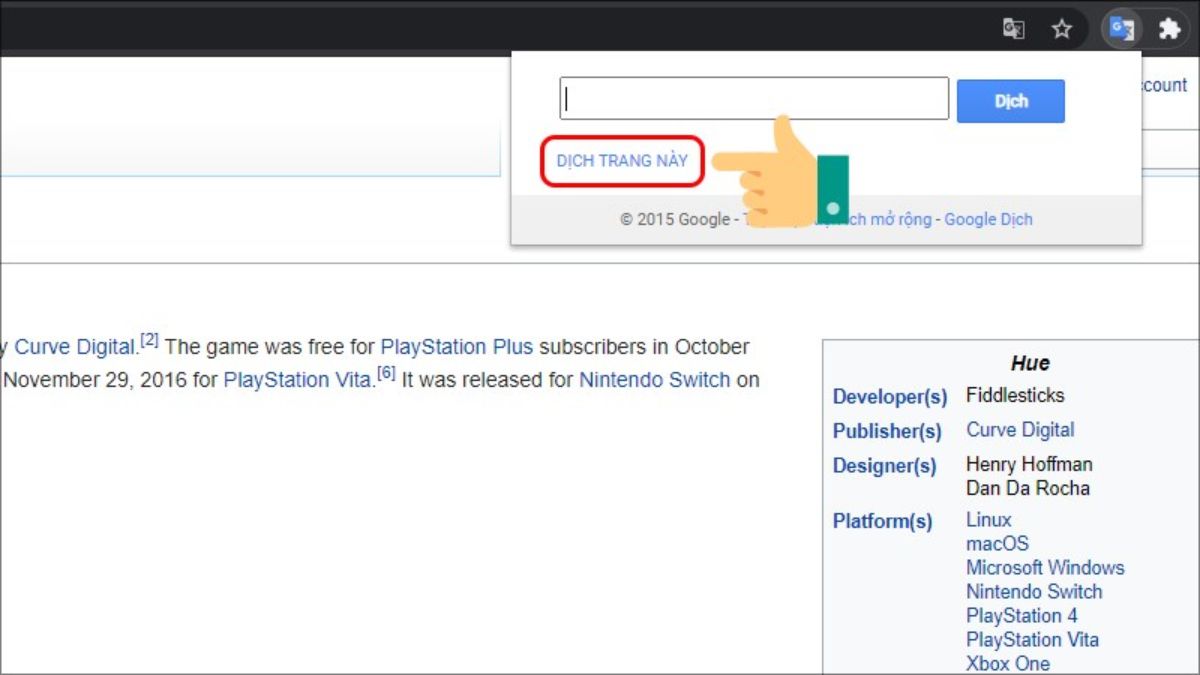 Cách dịch toàn bộ trang web bằng tiện ích Google Translate cho trình duyệt
Cách dịch toàn bộ trang web bằng tiện ích Google Translate cho trình duyệt
Cách dịch trang web sang tiếng Việt trên Cốc Cốc
Cách dịch trang web trên máy tính với trình duyệt Cốc Cốc được thực hiện đơn giản như sau:
Bước 1: Bạn truy cập vào phần Cài đặt của Cốc Cốc. Sau đó, bạn tìm và nhấn chọn vào mục Ngôn ngữ ở bên trái màn hình.
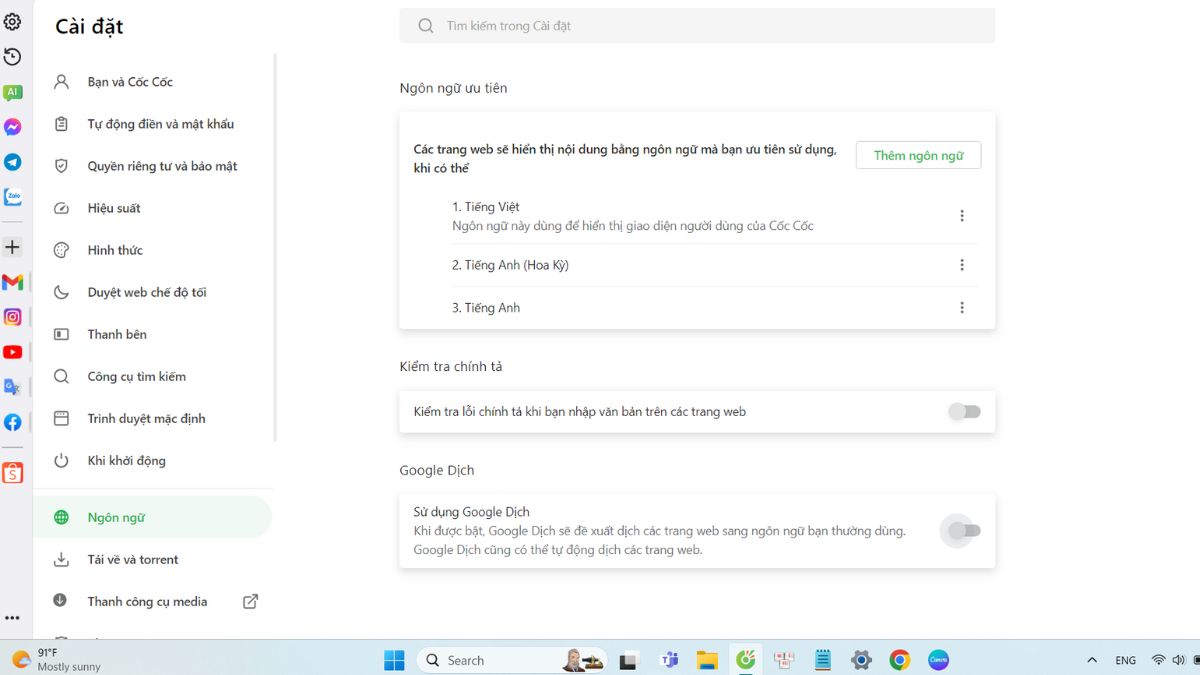 Tìm mục Ngôn ngữ trong cài đặt của Cốc Cốc
Tìm mục Ngôn ngữ trong cài đặt của Cốc Cốc
Bước 2: Tại mục Google dịch, bạn hãy bật thanh gạt lên để chuyển sang màu xanh.
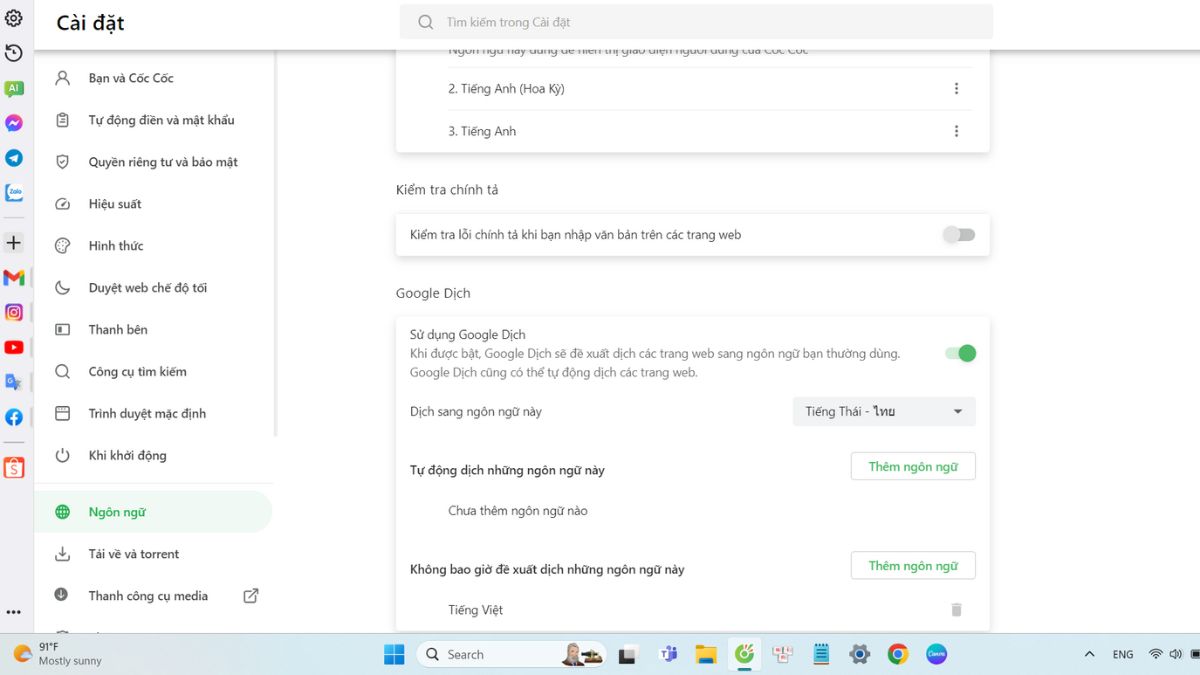 Bật tính năng Google dịch
Bật tính năng Google dịch
Bước 3: Ở phần Dịch sang ngôn ngữ này, bạn hãy tìm và chọn Tiếng Việt.
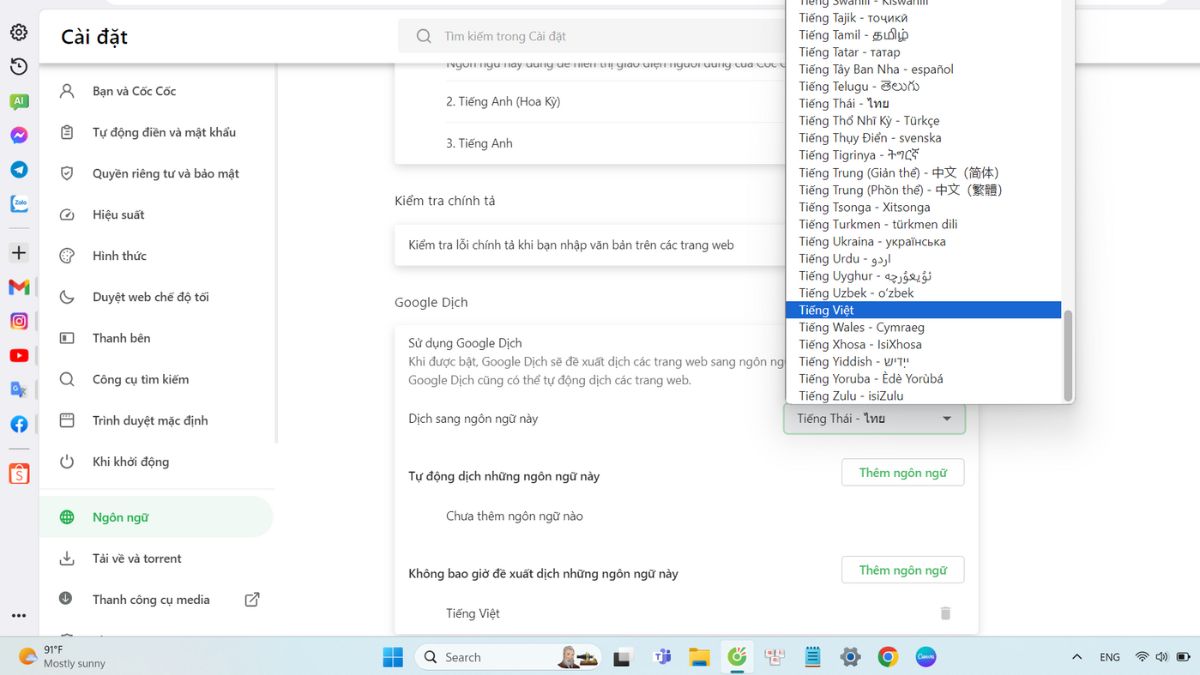 Tìm và chọn ngôn ngữ tiếng Việt
Tìm và chọn ngôn ngữ tiếng Việt
Bước 4: Khi bạn truy cập vào các trang web nước ngoài, thanh công cụ sẽ hiển thị thông báo dịch trang. Bạn nhấn vào Tiếng Việt nếu muốn dịch toàn bộ trang web.
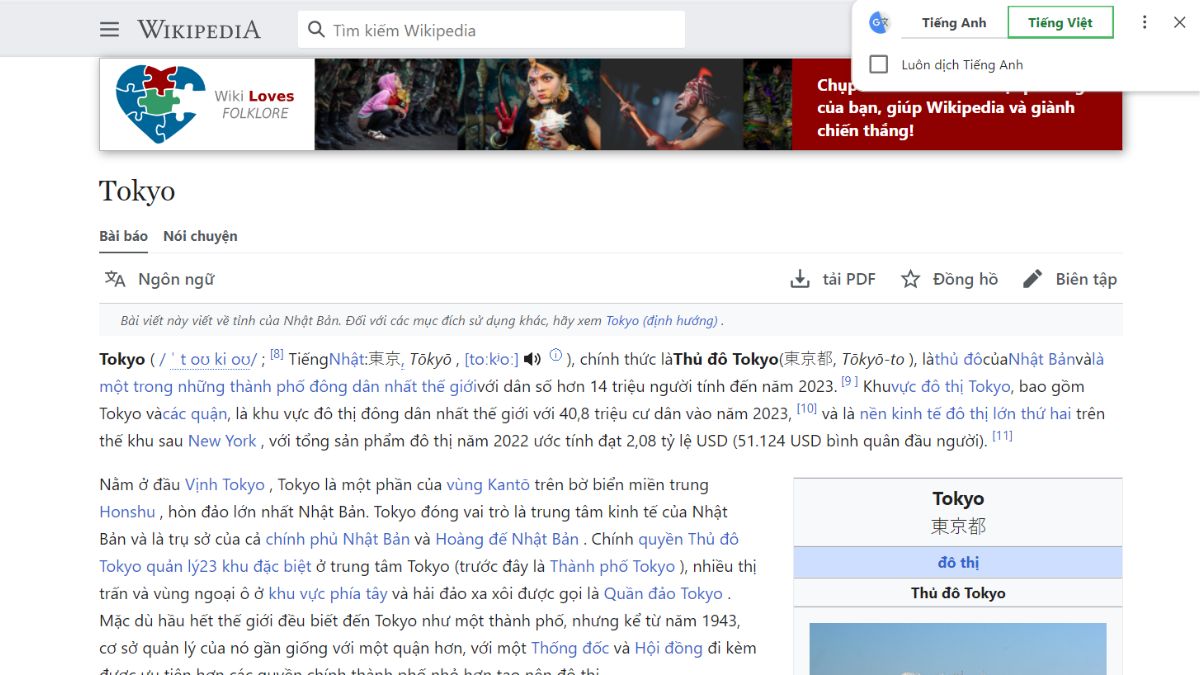 Nhấn vào Tiếng Việt nếu muốn dịch toàn bộ trang web
Nhấn vào Tiếng Việt nếu muốn dịch toàn bộ trang web
Cách dịch trang web sang tiếng Việt trên Microsoft Edge
Cách dịch trang web tiếng Anh sang tiếng Việt trên Microsoft Edge được thực hiện như sau:
Bước 1: Đầu tiên, bạn cần truy cập vào Microsoft Edge rồi vào phần Cài đặt. Sau đó, bạn nhấn chọn Ngôn ngữ và thêm ngôn ngữ là Tiếng Việt.
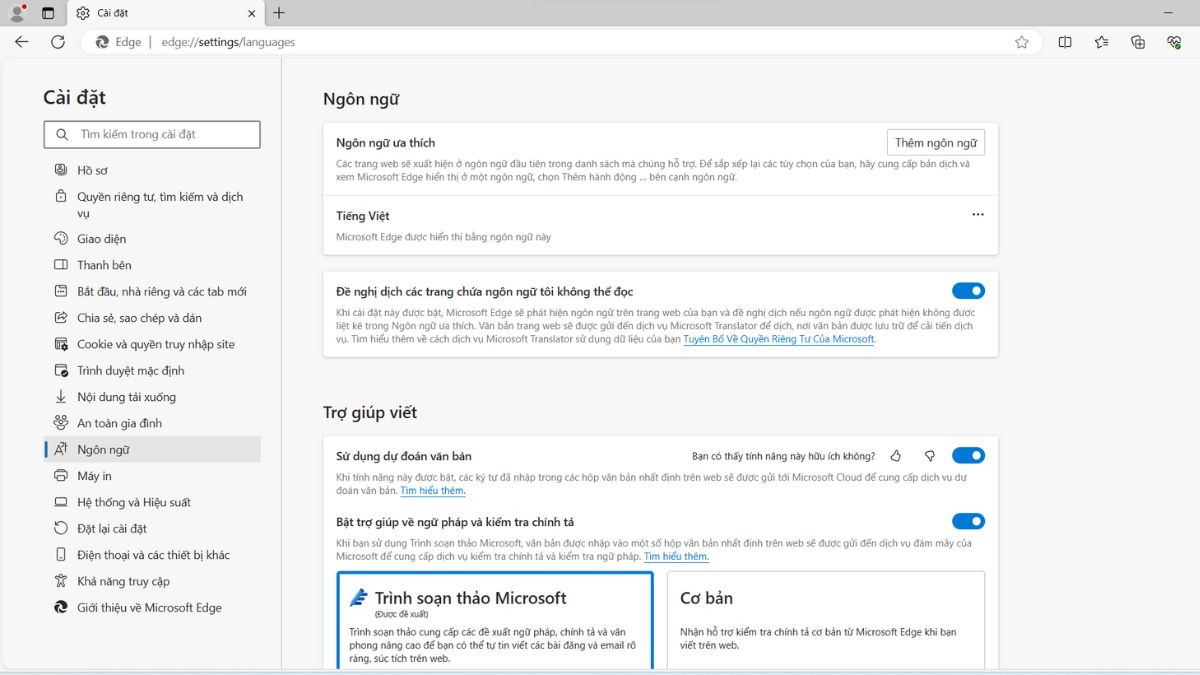 Thêm ngôn ngữ tiếng Việt trong cài đặt của Microsoft Edge
Thêm ngôn ngữ tiếng Việt trong cài đặt của Microsoft Edge
Bước 2: Bạn hãy bật mục “Đề nghị dịch các trang chứa ngôn ngữ tôi không thể đọc” sao cho chuyển sang màu xanh là được.
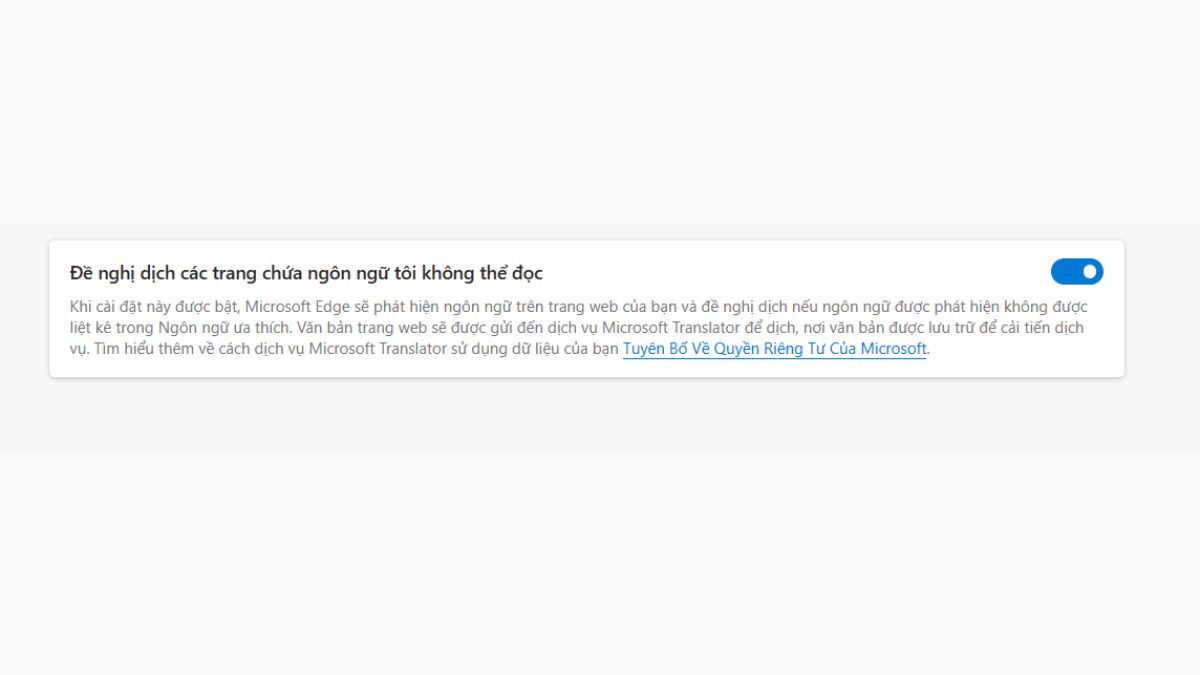 Bật mục Đề nghị dịch các trang chứa ngôn ngữ tôi không thể đọc
Bật mục Đề nghị dịch các trang chứa ngôn ngữ tôi không thể đọc
Bước 3: Bạn truy cập vào trang web mà bạn muốn dịch sang tiếng Việt. Nhấn chuột phải rồi chọn Dịch sang tiếng Việt là xong.
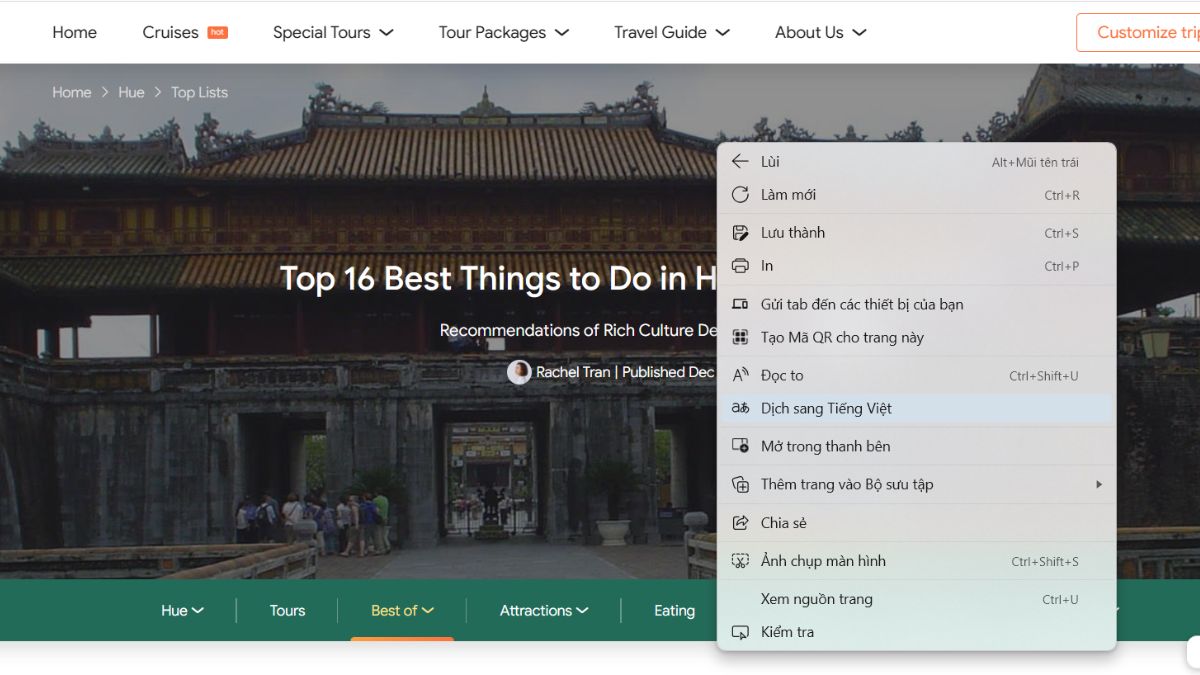 Nhấn chuột phải rồi chọn Dịch sang tiếng Việt
Nhấn chuột phải rồi chọn Dịch sang tiếng Việt
Cách dịch trang web sang tiếng Việt trên Firefox
Để dịch trang web sang tiếng Việt trên Firefox, bạn hãy thử dùng Simple Translate cho Firefox. Cách này được nhiều người áp dụng vì thuận tiện, hiệu quả và dễ thực hiện:
Bước 1: Bạn cần thêm tiện ích Simple Translate cho trình duyệt Firefox.
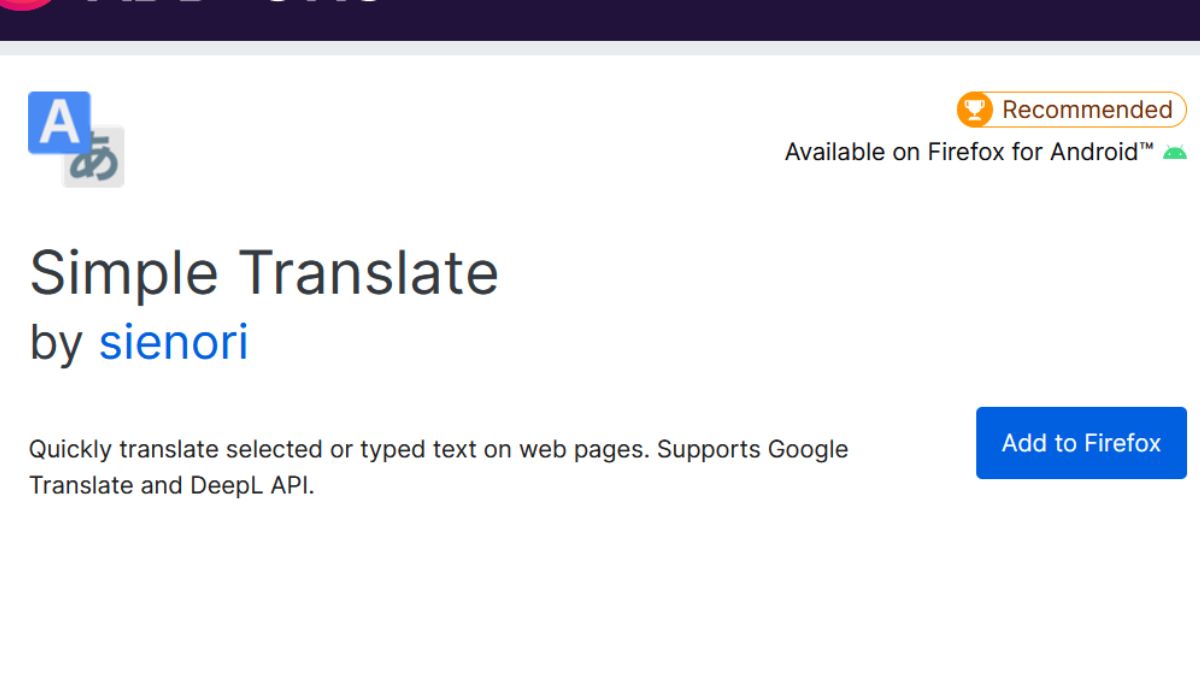 Thêm tiện ích Simple Translate cho trình duyệt Firefox
Thêm tiện ích Simple Translate cho trình duyệt Firefox
Bước 2: Bạn vào trang web tiếng nước ngoài mà bạn muốn dịch. Nếu muốn dịch từng từ, câu thì bạn hãy tô đen đoạn văn đó rồi nhấn vào Tiện ích mở rộng ở góc phải trên màn hình. Bạn chọn ngôn ngữ dịch sang Tiếng Việt, kết quả sẽ được hiển thị như hình bên dưới.
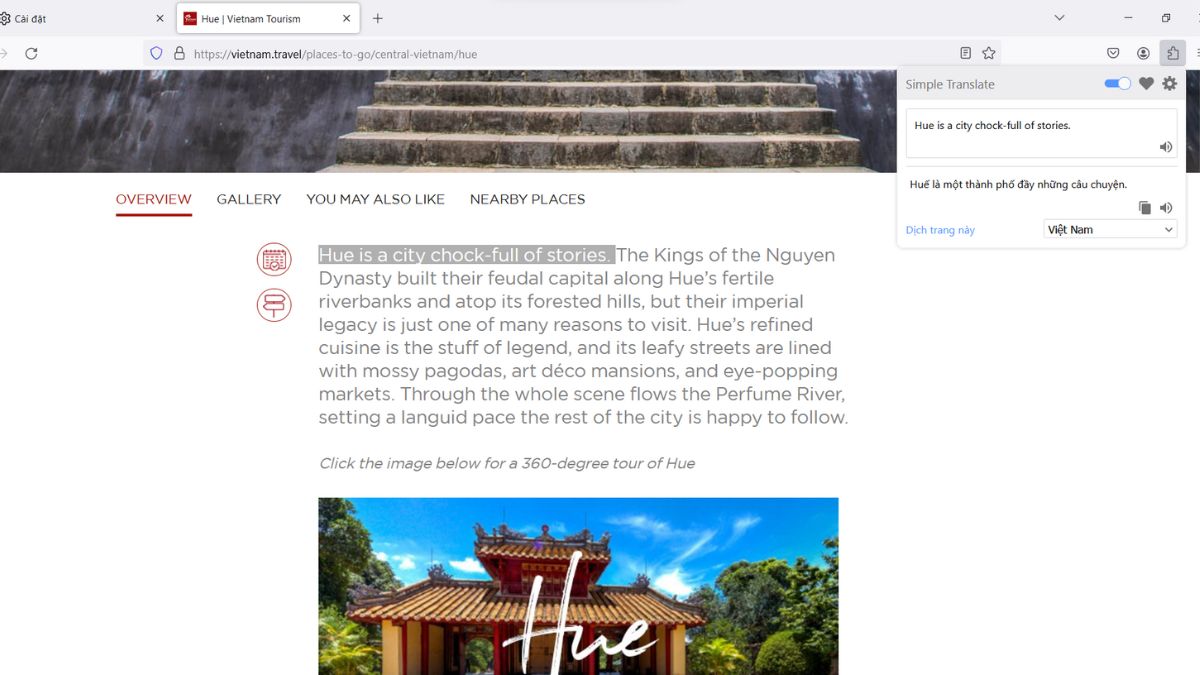 Tô đen đoạn cần dịch và chọn Dịch sang Tiếng Việt ở phần tiện ích mở rộng
Tô đen đoạn cần dịch và chọn Dịch sang Tiếng Việt ở phần tiện ích mở rộng
Bước 3: Nếu muốn dịch toàn bộ trang thì bạn chỉ cần nhấn vào Dịch trang này. Một trang web mới với bản dịch sang tiếng Việt sẽ được hiển thị trên màn hình.
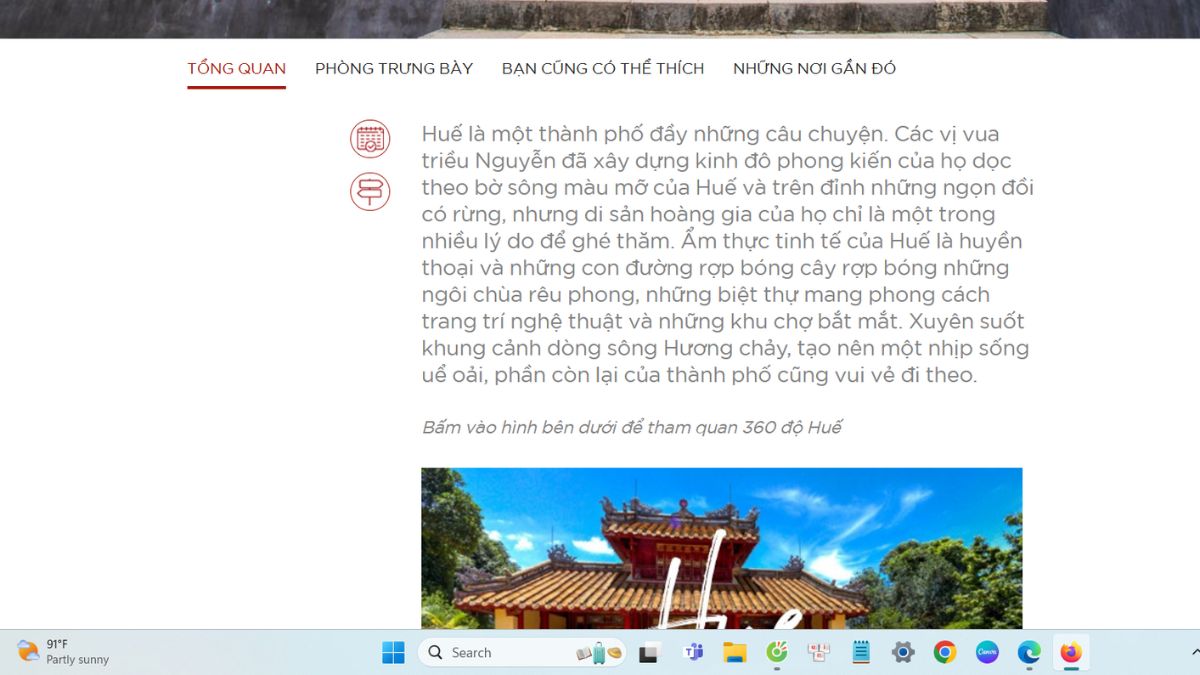 Chọn Dịch trang này để dịch toàn bộ website
Chọn Dịch trang này để dịch toàn bộ website
Trên đây là thông tin hướng dẫn về cách dịch trang web tiếng Anh sang tiếng Việt trên máy tính với các trình duyệt Chrome, Cốc Cốc, Firefox,... Hy vọng bài viết đã đem lại cho bạn có thêm nhiều thông tin hữu ích. Chúc bạn có được trải nghiệm sử dụng trình duyệt web thuận tiện, hiệu quả. Nếu bạn còn muốn biết thêm thủ thuật máy tính nào khác, hãy để lại bình luận phía dưới nhé.
Cách dịch trang web bằng Google Translate
Cách dịch trang web sang tiếng Việt bằng Google Translate được thực hiện như sau:
Bước 1: Đầu tiên, bạn hãy mở Google Translate lên.
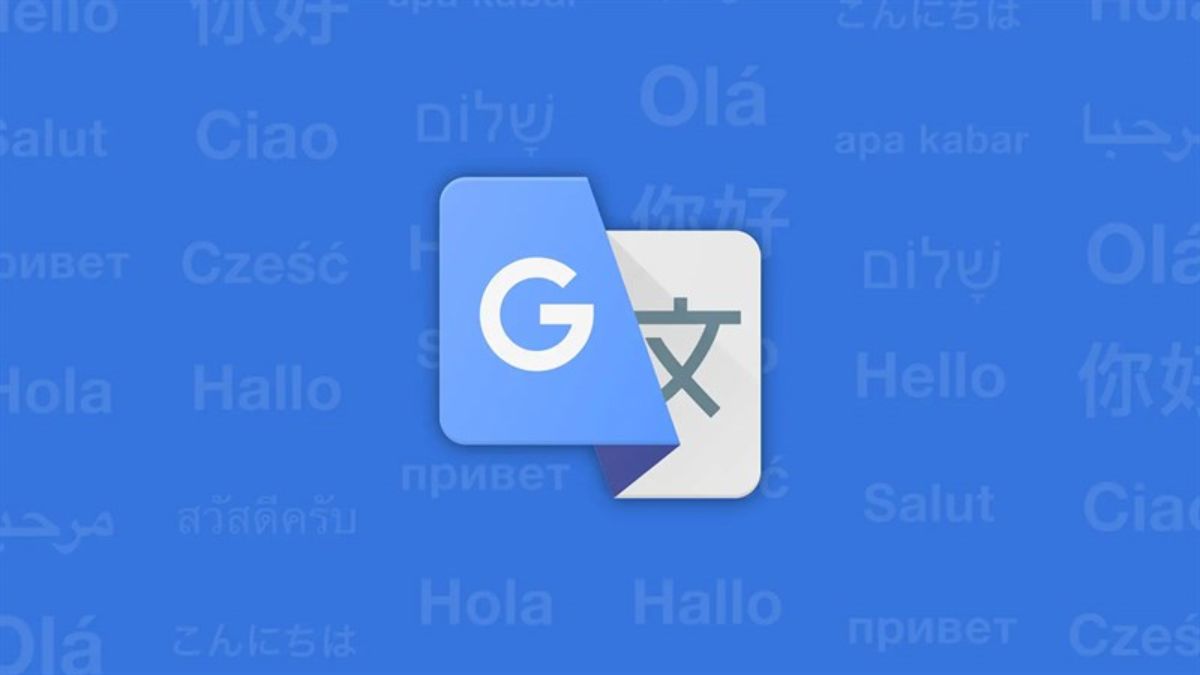
Bước 2: Sau đó, bạn gắn link trang web muốn dịch sang tiếng Việt vào ô trống như trong hình.
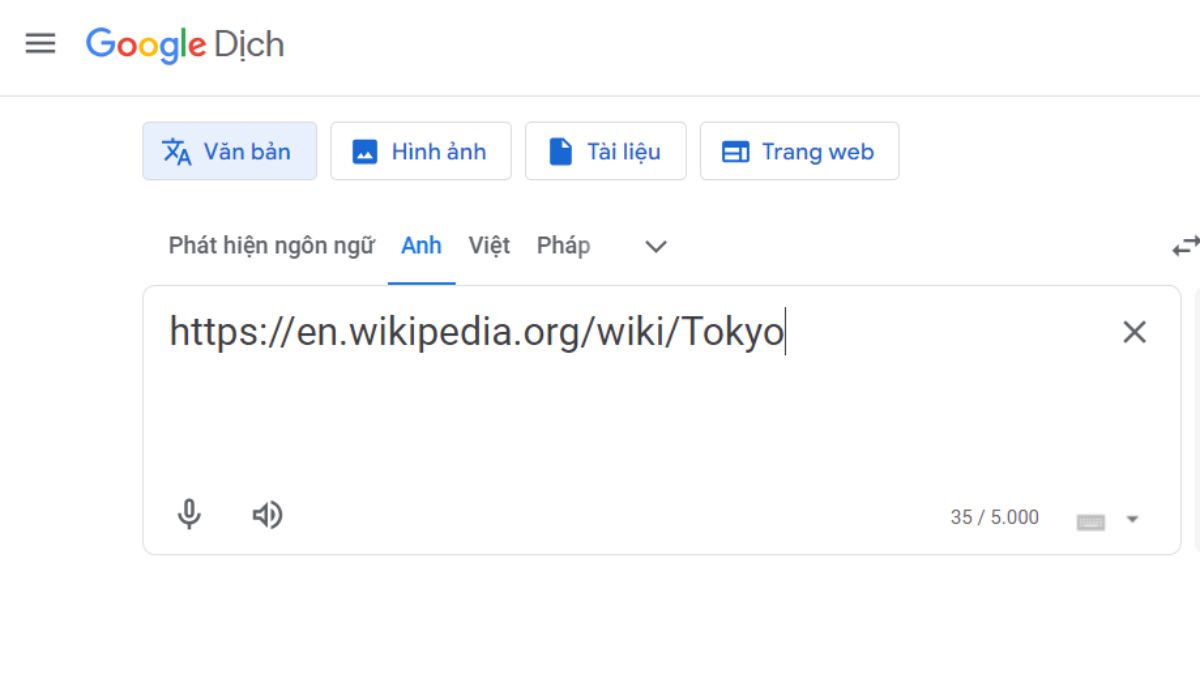
Bước 3: Bạn vào mục ngôn ngữ và lựa chọn dịch sang tiếng Việt.
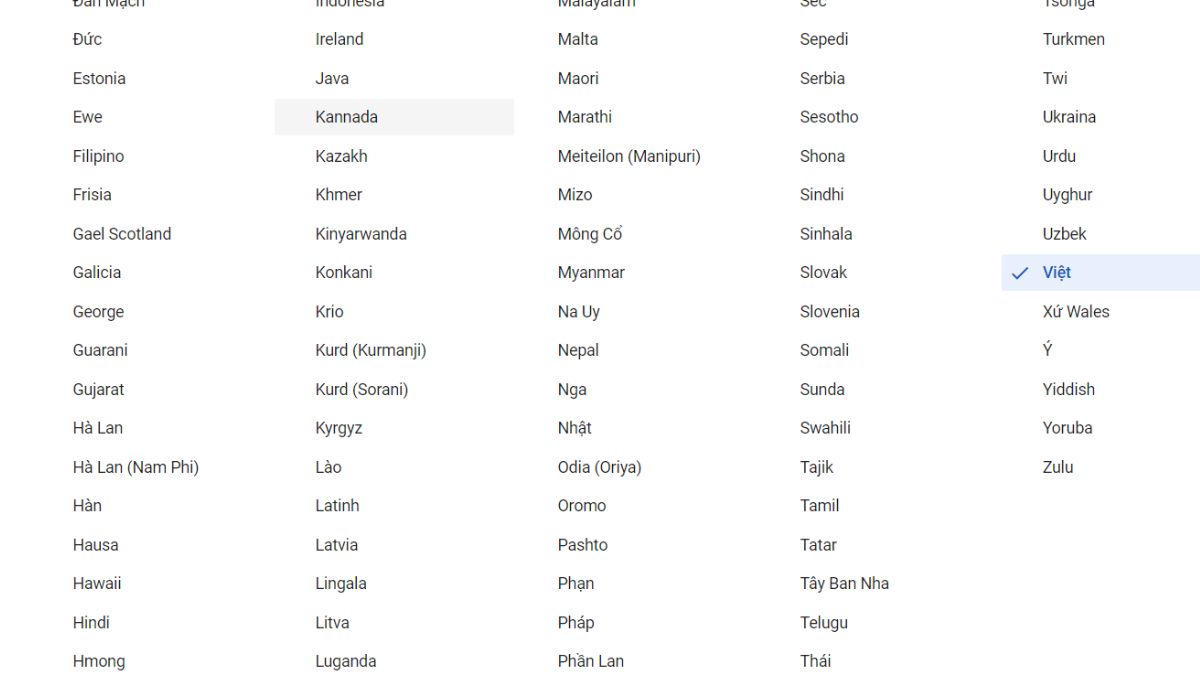
Bước 4: Ở khung bên cạnh sẽ hiển thị link trang web đã được dịch sang tiếng Việt. Bạn chỉ cần nhấn vào link là sẽ xem được bản dịch.
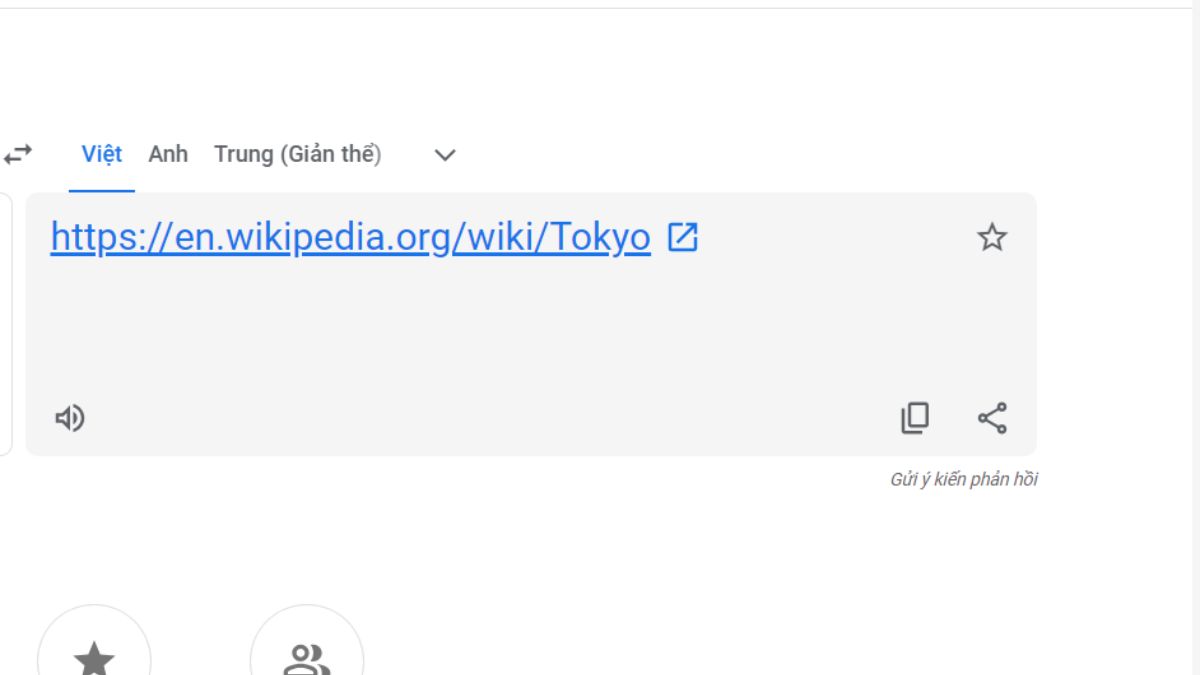
Cách dịch trang web sang tiếng Việt trên Chrome
Cách dịch trang web trên Chrome được thực hiện đơn giản như sau:
Bước 1: Bạn vào Google Chrome, nhấn chọn dấu 3 chấm hiển thị ở góc phải trên màn hình rồi chọn Cài đặt.
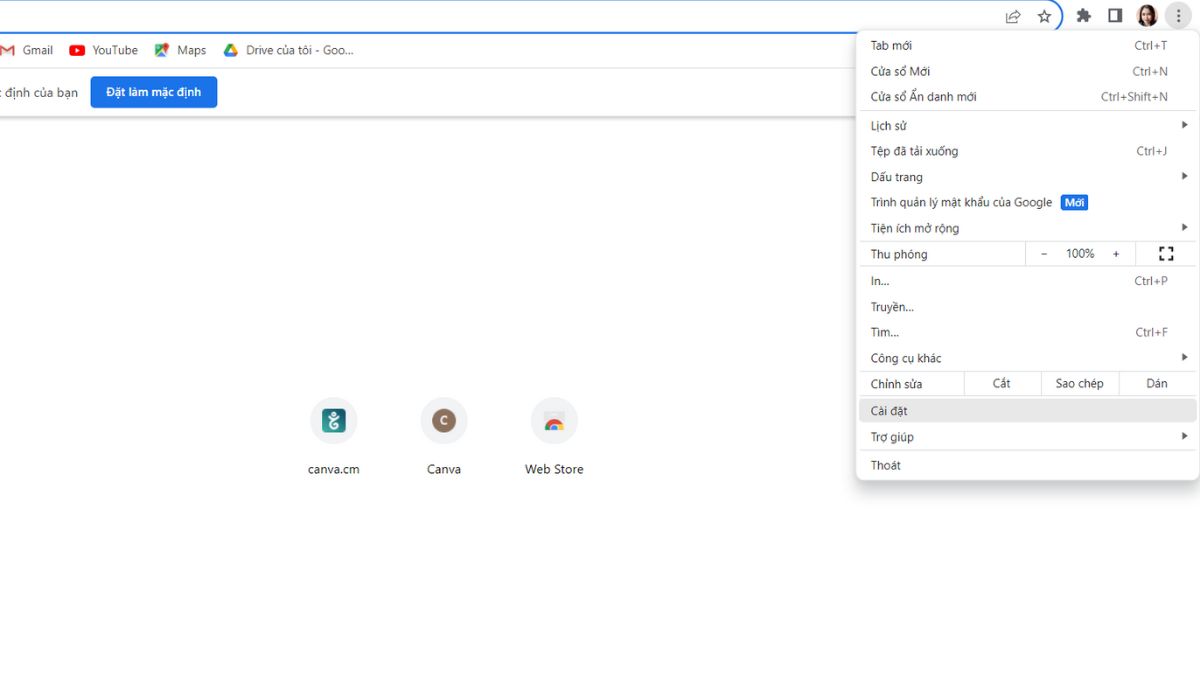
Bước 2: Bạn nhấn vào Ngôn ngữ nằm trong danh mục bên trái của màn hình.
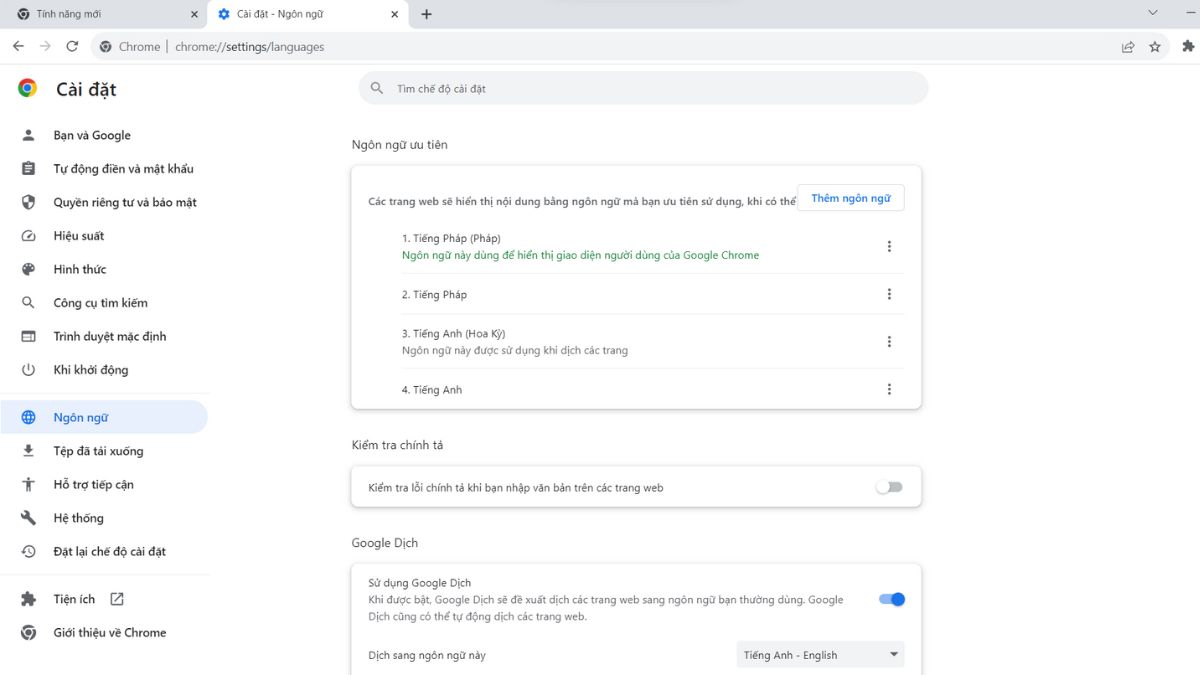
Bước 3: Bạn kéo xuống đến mục Google dịch, trượt thanh trượt màu xanh để mở tính năng dịch. Tại mục Dịch sang ngôn ngữ này, bạn hãy tìm và chọn Tiếng Việt.
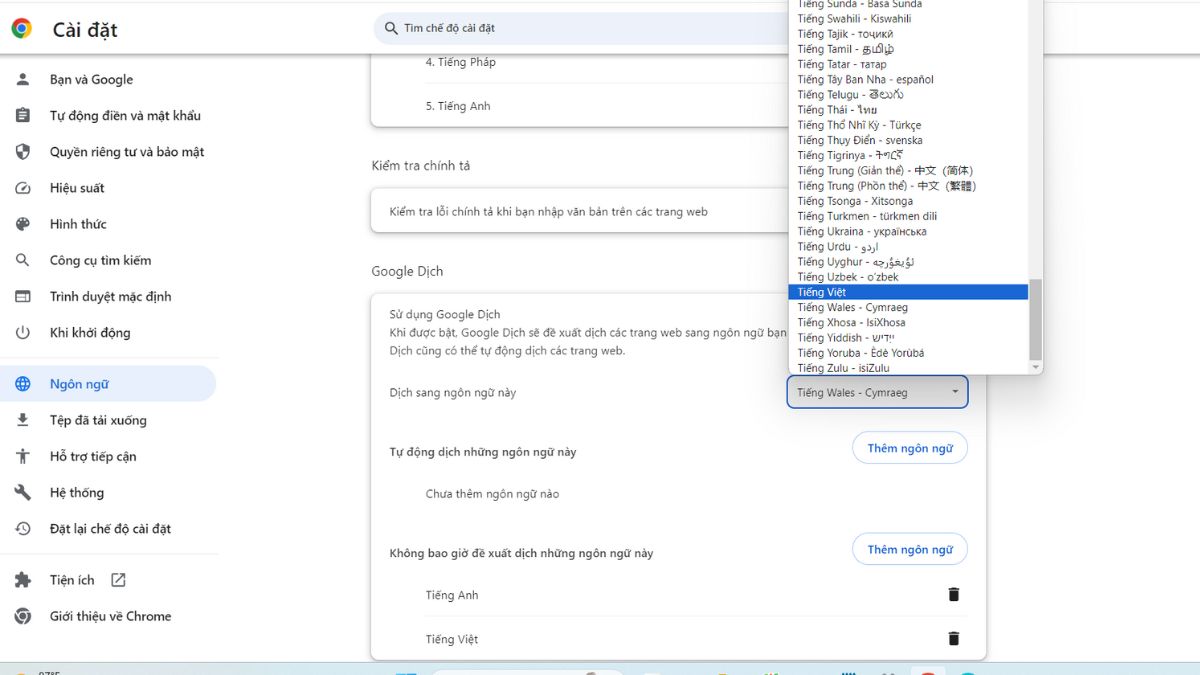
Bước 4: Bạn kéo màn hình lên. Tại mục Ngôn ngữ ưu tiên nếu bạn thấy dòng chữ như hình bên dưới thì thao tác đã được thực hiện thành công.
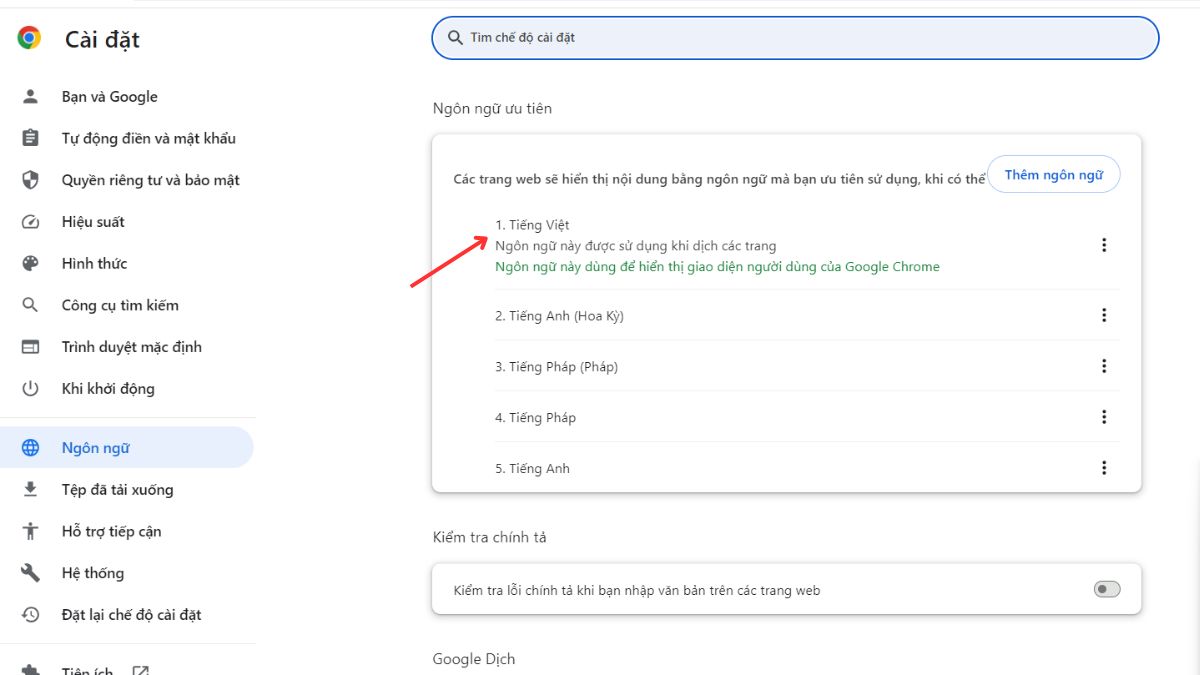
Cách dịch trang web bằng tiện ích Google Translate cho trình duyệt
Nếu bạn muốn thêm tiện ích Google Translate vào trình duyệt để việc dịch trang web được thuận tiện hơn, hãy tham khảo các bước bên dưới đây bạn nhé:
Bước 1: Đầu tiên, bạn hãy mở tiện ích Google dịch rồi nhấn chọn Thêm vào Chrome.
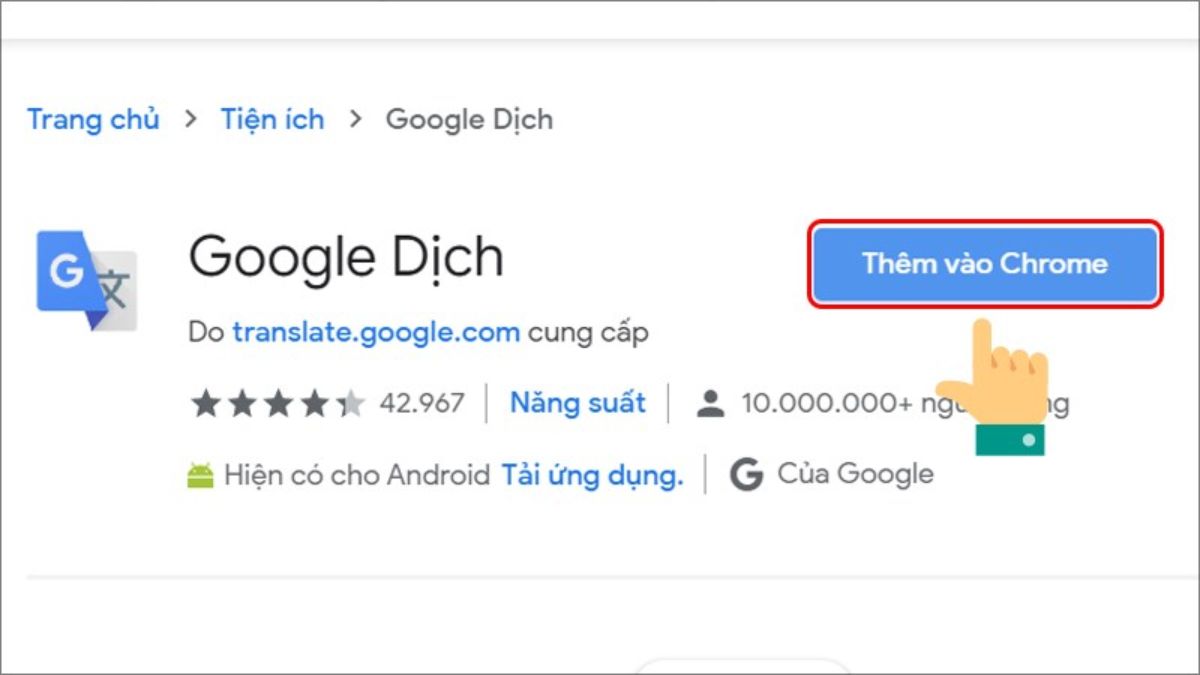
Bước 2: Khi thêm thành công, biểu tượng Google dịch sẽ xuất hiện ở thanh công cụ trên màn hình của web.
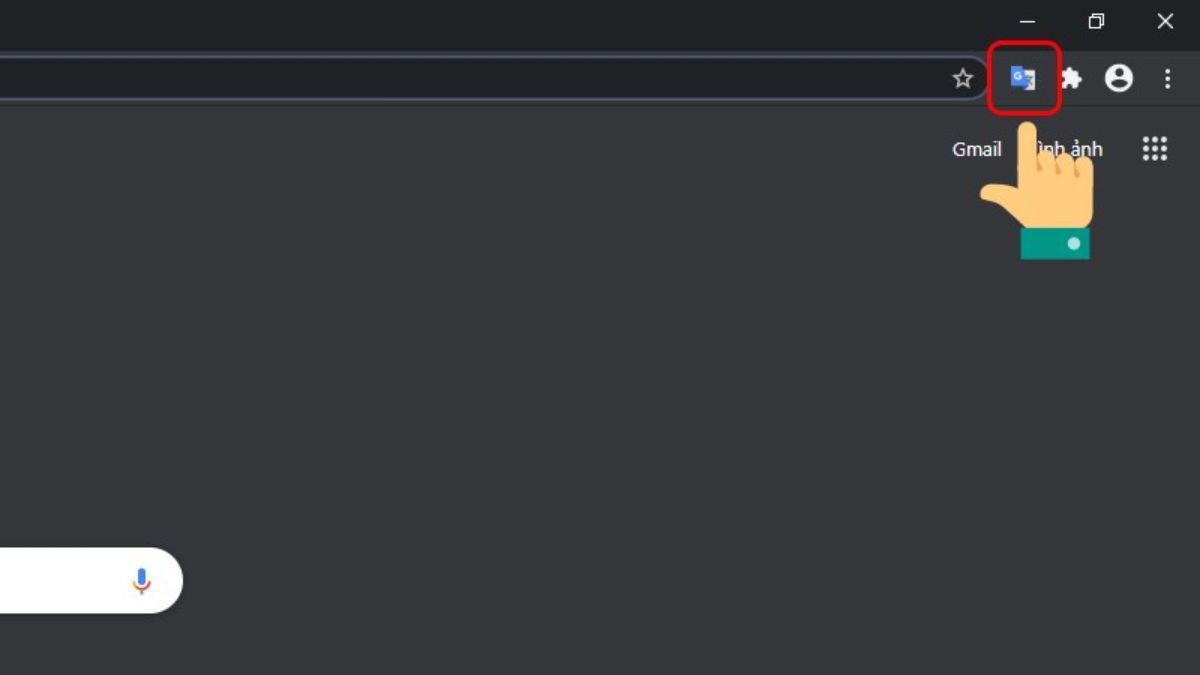
Bước 3: Bạn vào trang web mà bạn muốn dịch, sau đó tô đen những từ cần dịch là biểu tượng Google dịch sẽ xuất hiện. Để biết được nghĩa tiếng Việt của từ đó, bạn chỉ cần nhấn vào biểu tượng Google dịch.
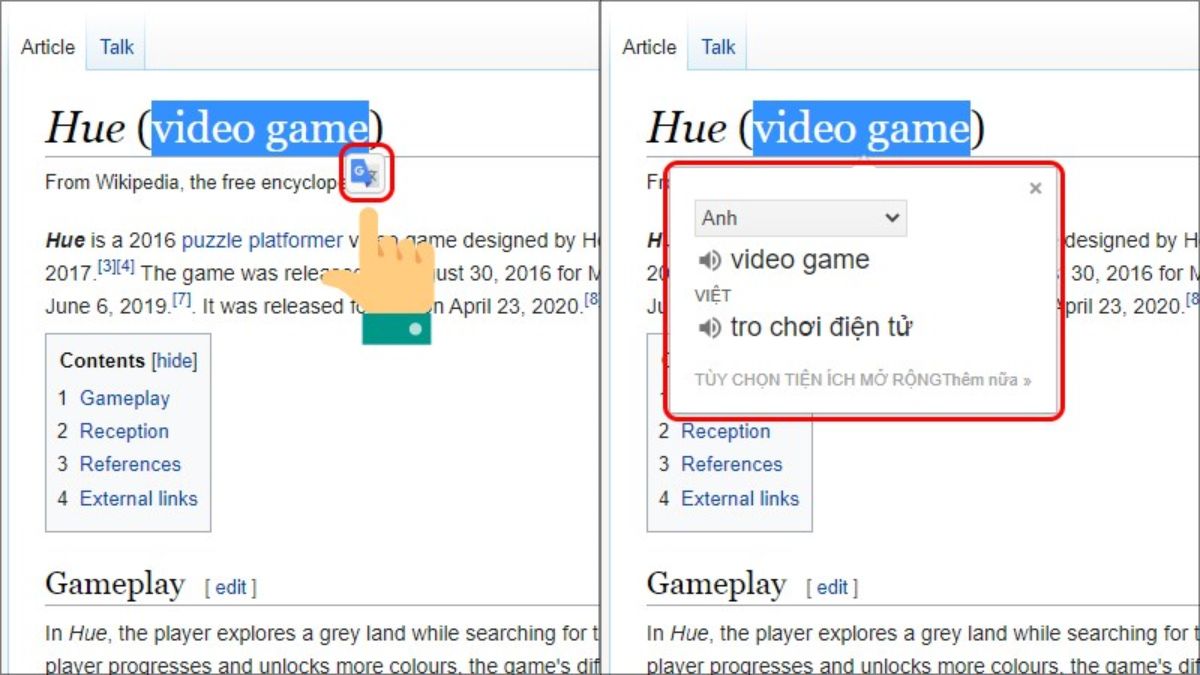
Một cách khác là bạn có thể nhấn vào biểu tượng Google dịch, nhập từ vào rồi nhấn Dịch. Nghĩa của từ bằng tiếng Việt sẽ được hiển thị ngay.
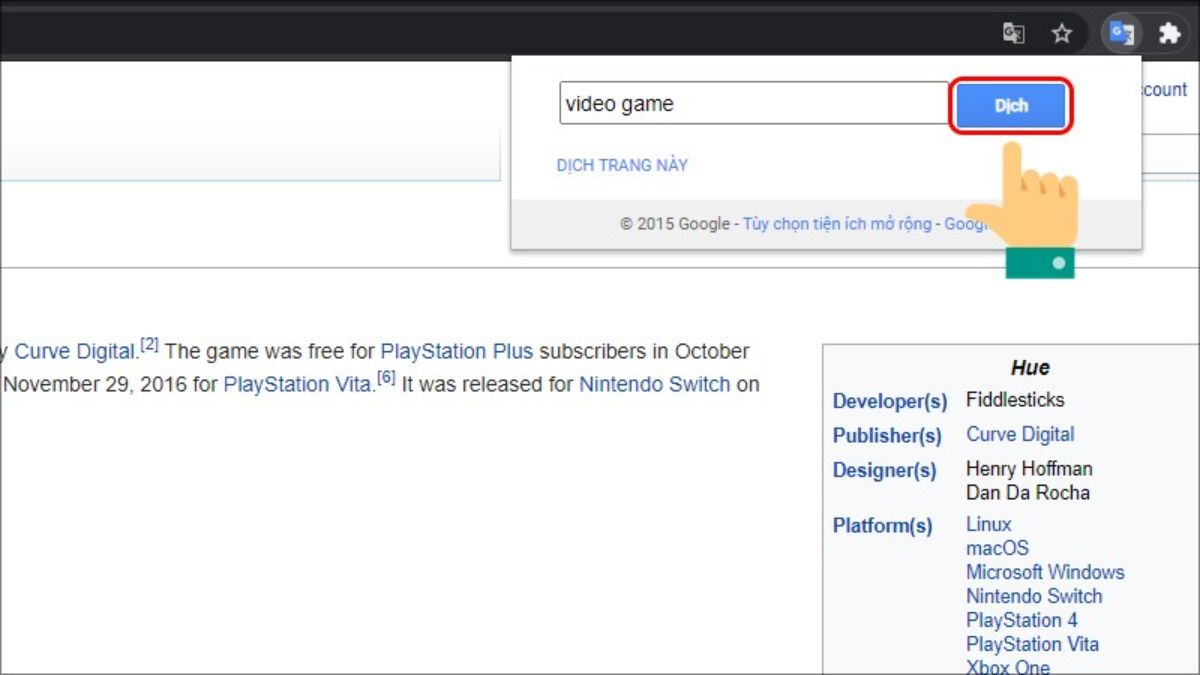
Bước 4: Bạn muốn dịch hết trang web thì chỉ cần chọn Dịch trang này là xong.
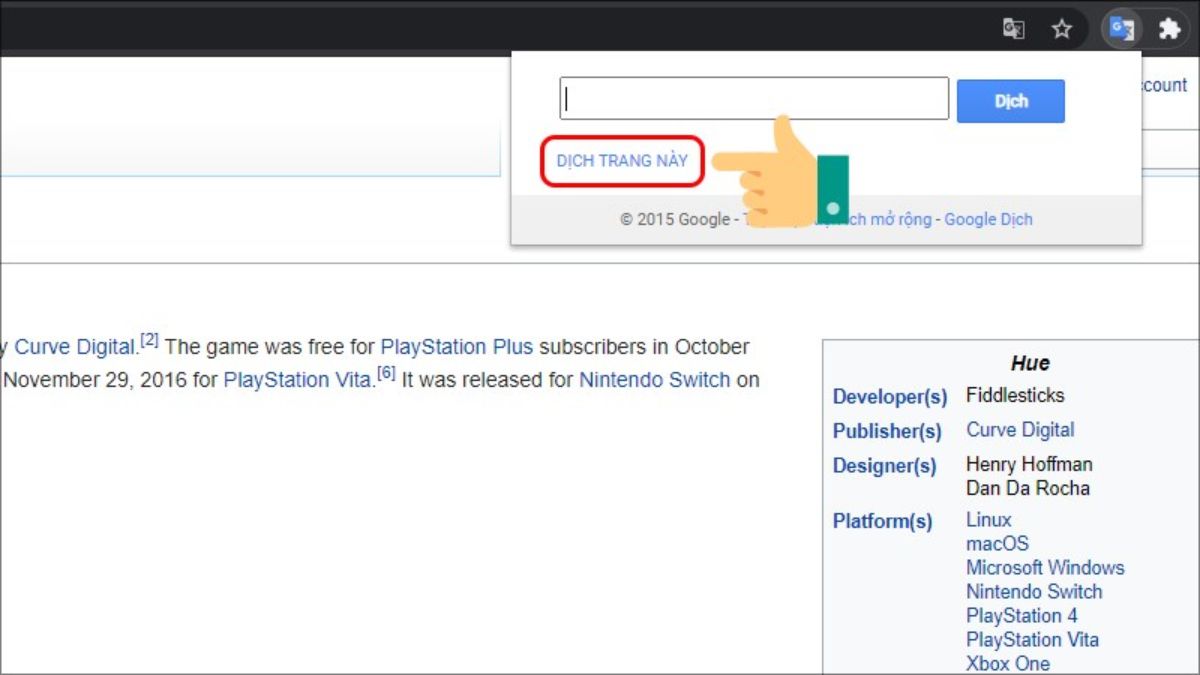
Cách dịch trang web sang tiếng Việt trên Cốc Cốc
Cách dịch trang web trên máy tính với trình duyệt Cốc Cốc được thực hiện đơn giản như sau:
Bước 1: Bạn truy cập vào phần Cài đặt của Cốc Cốc. Sau đó, bạn tìm và nhấn chọn vào mục Ngôn ngữ ở bên trái màn hình.
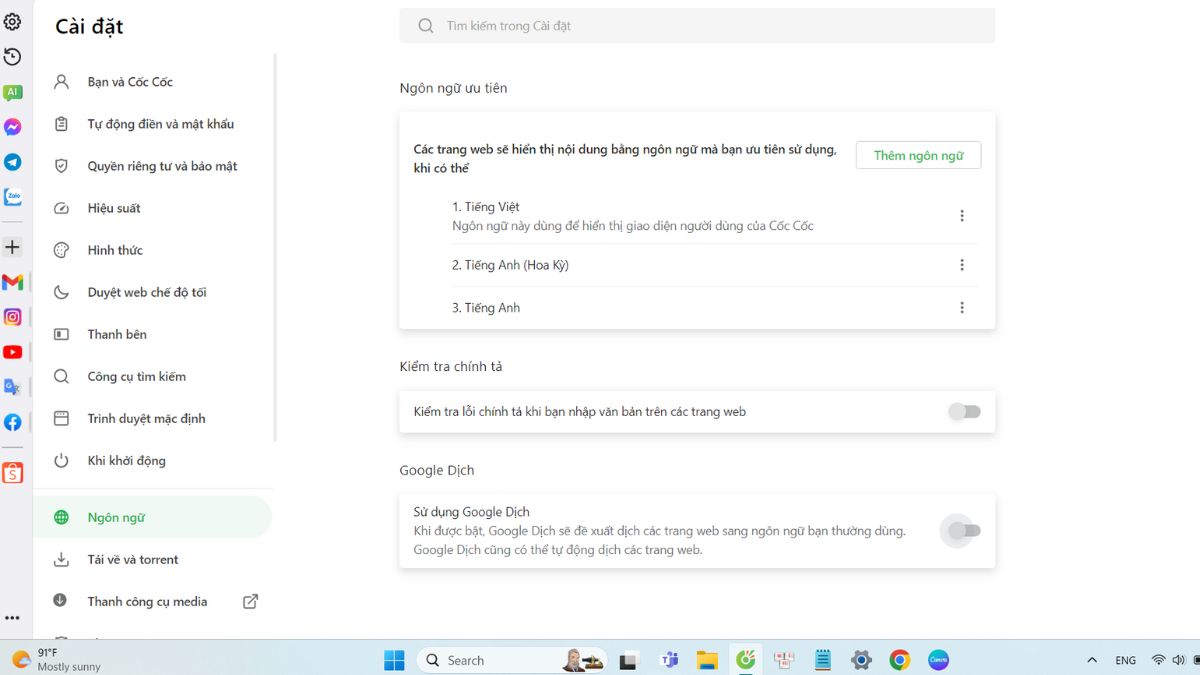
Bước 2: Tại mục Google dịch, bạn hãy bật thanh gạt lên để chuyển sang màu xanh.
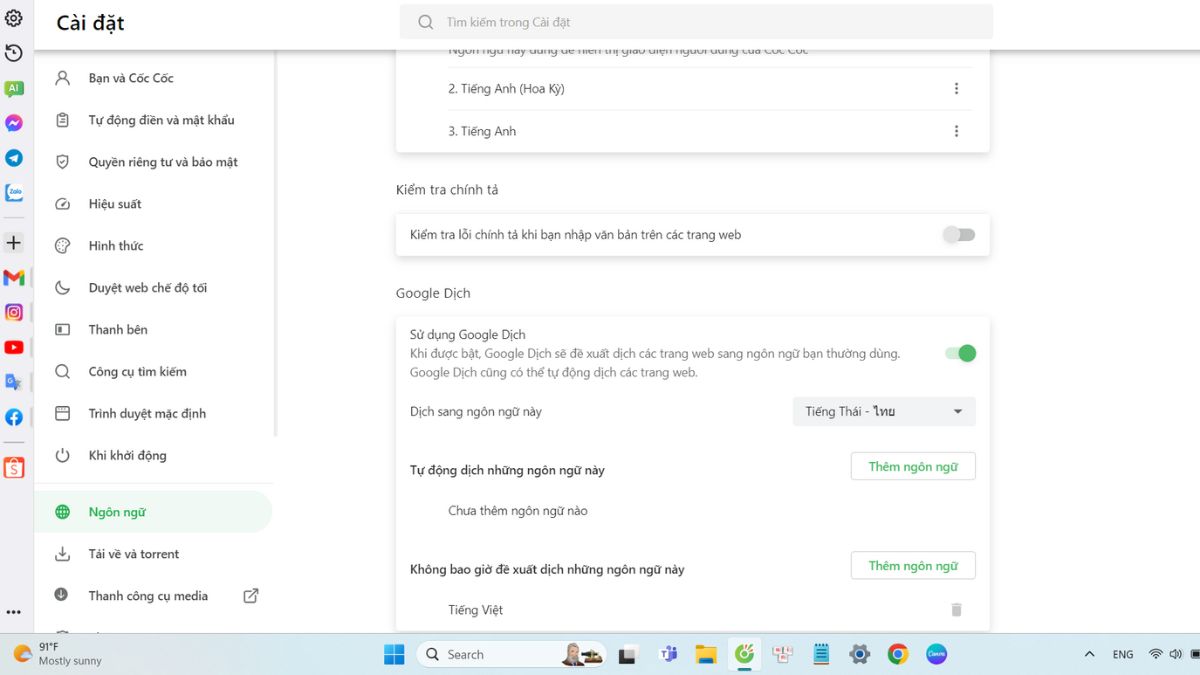
Bước 3: Ở phần Dịch sang ngôn ngữ này, bạn hãy tìm và chọn Tiếng Việt.
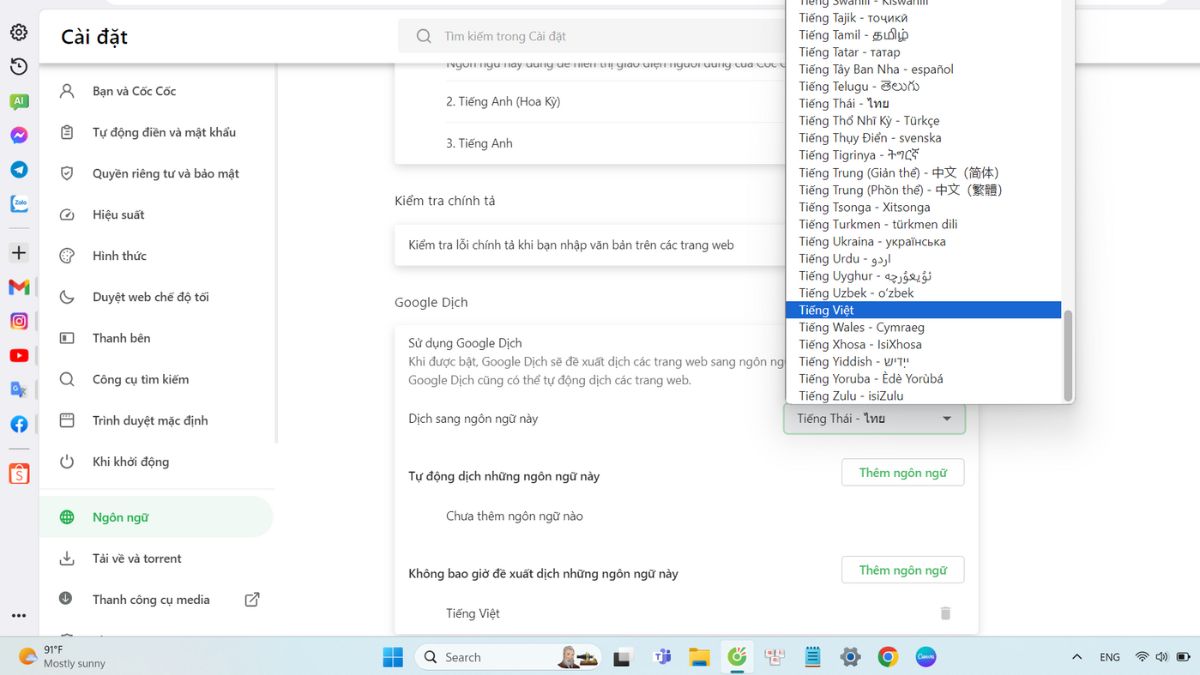
Bước 4: Khi bạn truy cập vào các trang web nước ngoài, thanh công cụ sẽ hiển thị thông báo dịch trang. Bạn nhấn vào Tiếng Việt nếu muốn dịch toàn bộ trang web.
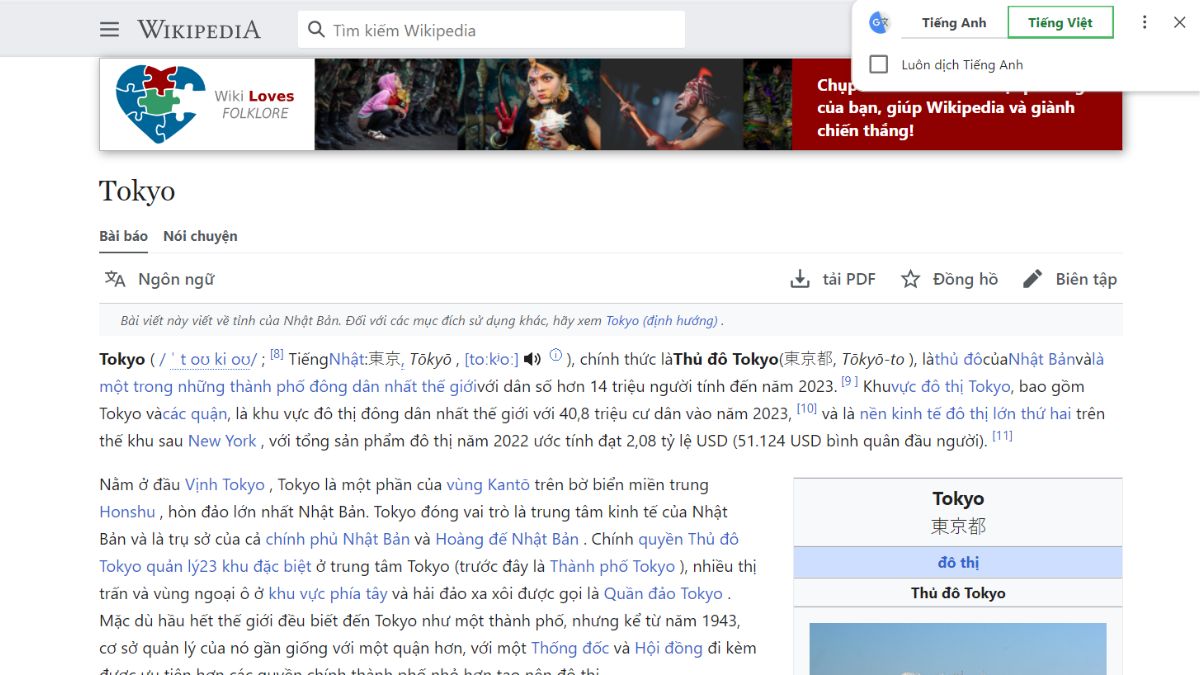
Cách dịch trang web sang tiếng Việt trên Microsoft Edge
Cách dịch trang web tiếng Anh sang tiếng Việt trên Microsoft Edge được thực hiện như sau:
Bước 1: Đầu tiên, bạn cần truy cập vào Microsoft Edge rồi vào phần Cài đặt. Sau đó, bạn nhấn chọn Ngôn ngữ và thêm ngôn ngữ là Tiếng Việt.
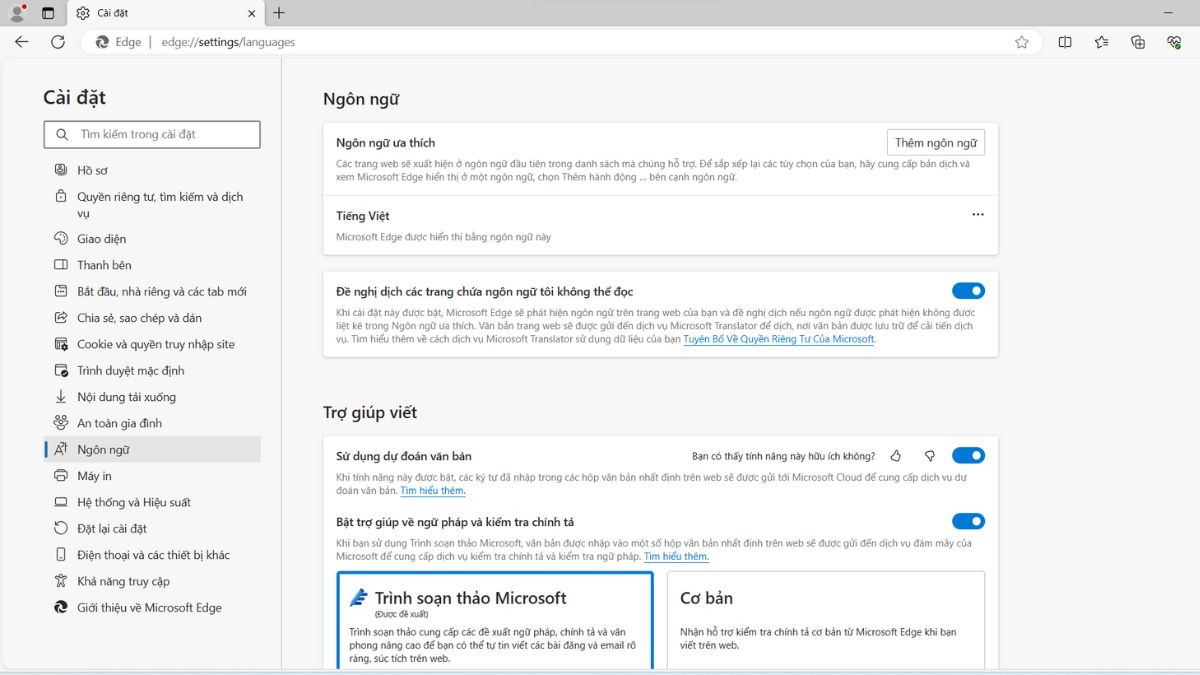
Bước 2: Bạn hãy bật mục “Đề nghị dịch các trang chứa ngôn ngữ tôi không thể đọc” sao cho chuyển sang màu xanh là được.
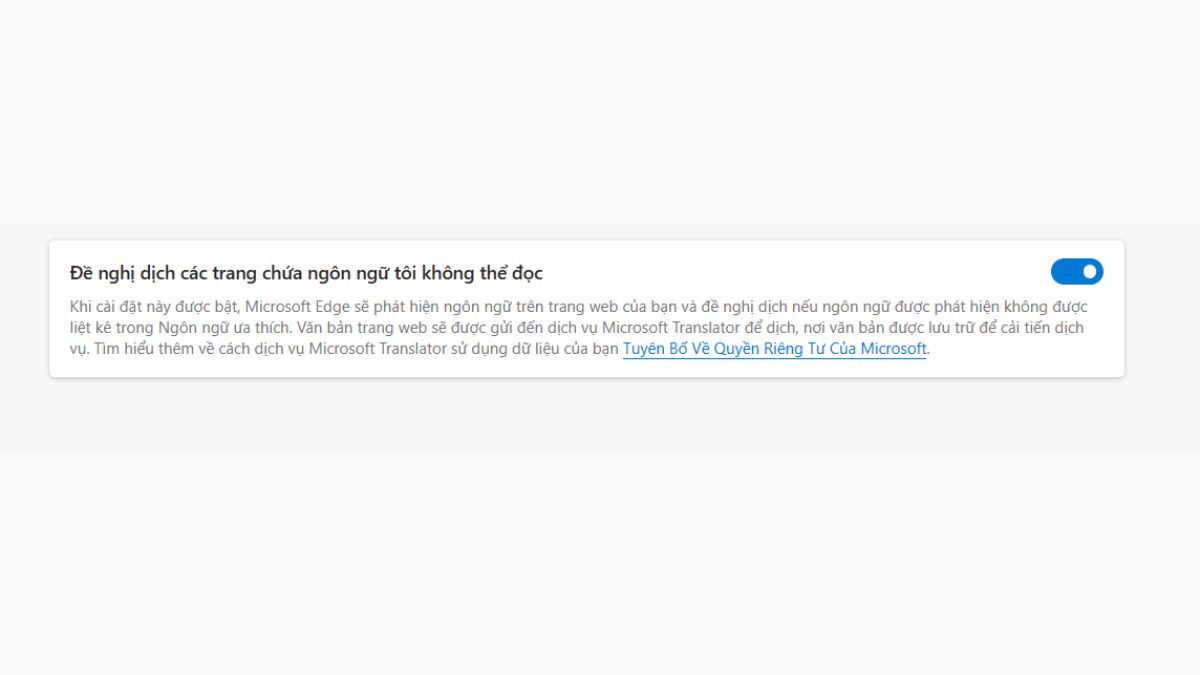
Bước 3: Bạn truy cập vào trang web mà bạn muốn dịch sang tiếng Việt. Nhấn chuột phải rồi chọn Dịch sang tiếng Việt là xong.
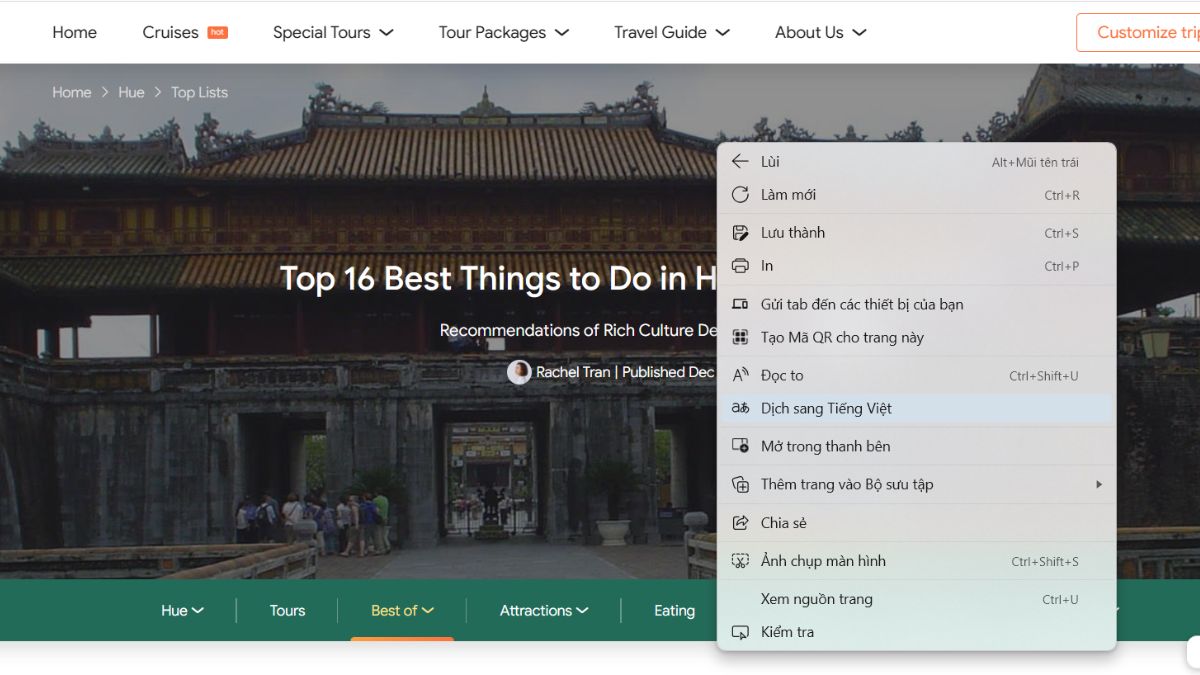
Cách dịch trang web sang tiếng Việt trên Firefox
Để dịch trang web sang tiếng Việt trên Firefox, bạn hãy thử dùng Simple Translate cho Firefox. Cách này được nhiều người áp dụng vì thuận tiện, hiệu quả và dễ thực hiện:
Bước 1: Bạn cần thêm tiện ích Simple Translate cho trình duyệt Firefox.
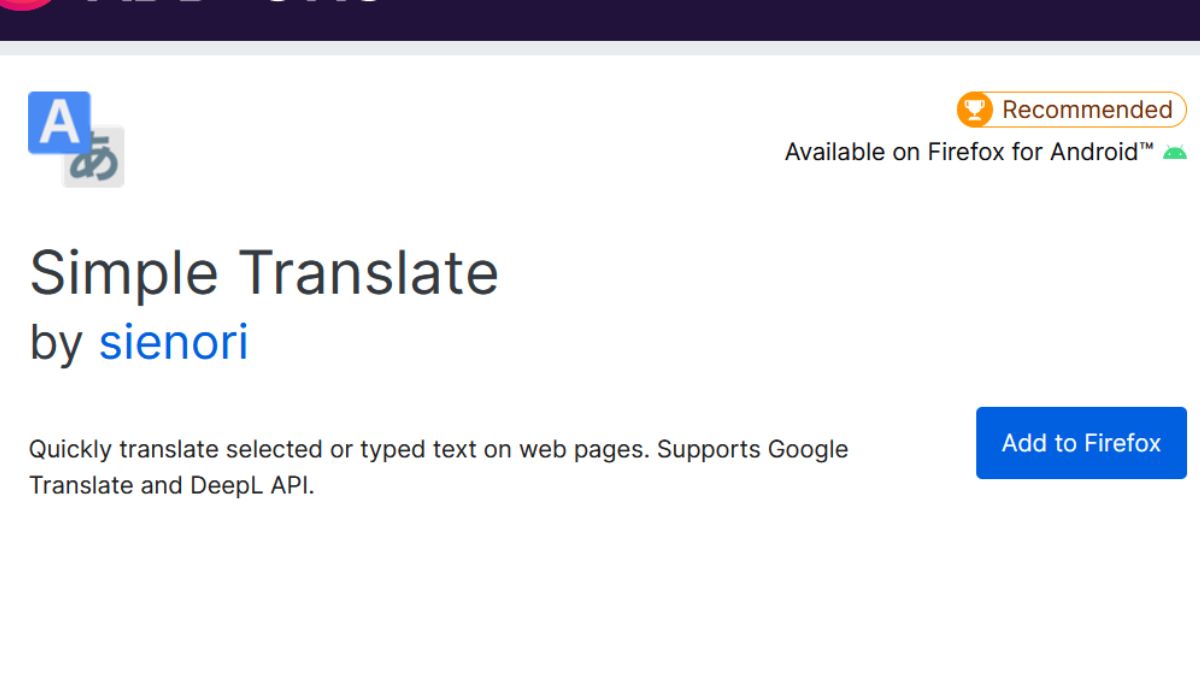
Bước 2: Bạn vào trang web tiếng nước ngoài mà bạn muốn dịch. Nếu muốn dịch từng từ, câu thì bạn hãy tô đen đoạn văn đó rồi nhấn vào Tiện ích mở rộng ở góc phải trên màn hình. Bạn chọn ngôn ngữ dịch sang Tiếng Việt, kết quả sẽ được hiển thị như hình bên dưới.
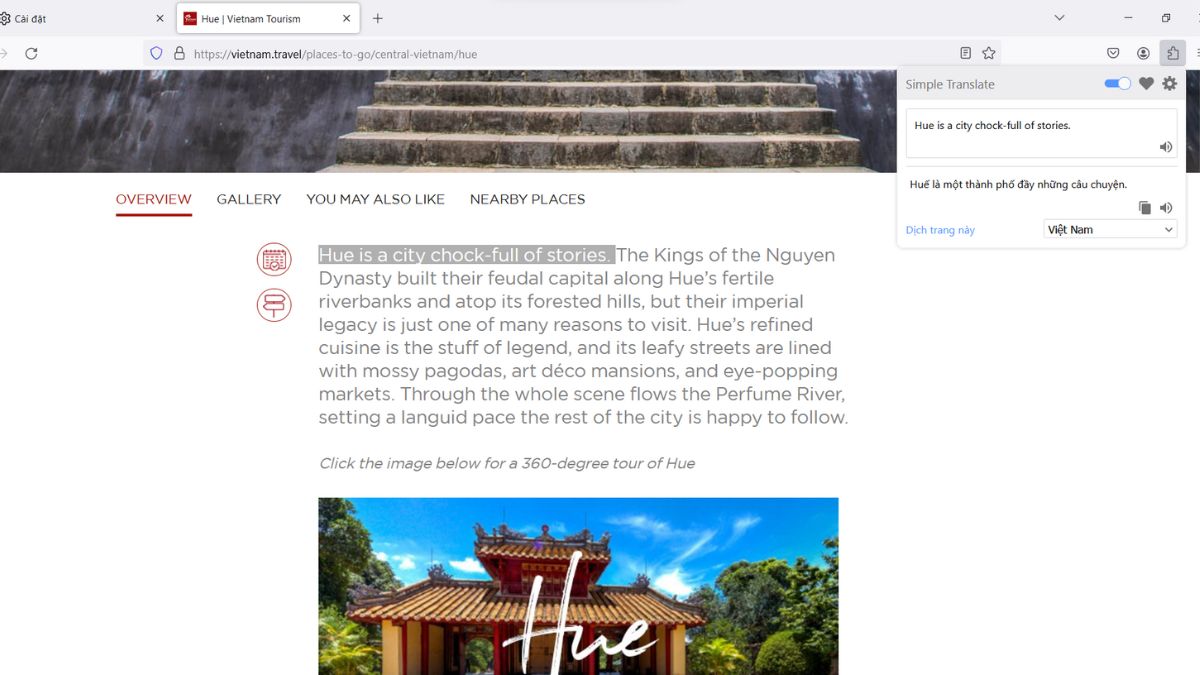
Bước 3: Nếu muốn dịch toàn bộ trang thì bạn chỉ cần nhấn vào Dịch trang này. Một trang web mới với bản dịch sang tiếng Việt sẽ được hiển thị trên màn hình.
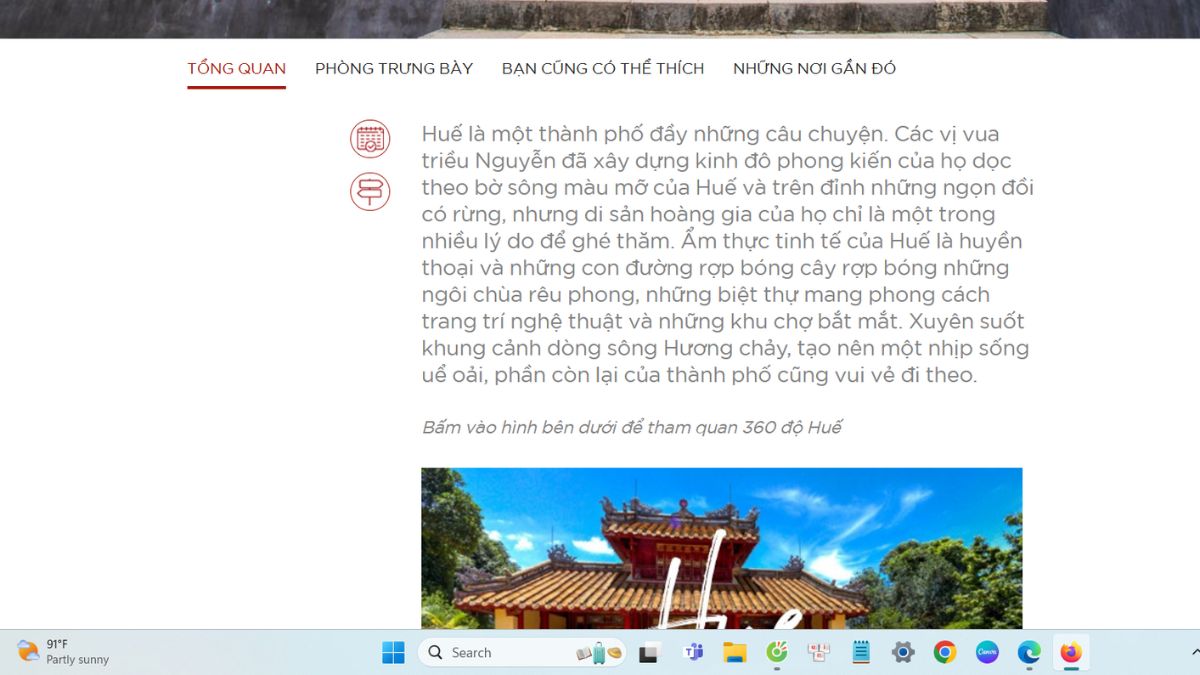
Trên đây là thông tin hướng dẫn về cách dịch trang web tiếng Anh sang tiếng Việt trên máy tính với các trình duyệt Chrome, Cốc Cốc, Firefox,... Hy vọng bài viết đã đem lại cho bạn có thêm nhiều thông tin hữu ích. Chúc bạn có được trải nghiệm sử dụng trình duyệt web thuận tiện, hiệu quả. Nếu bạn còn muốn biết thêm thủ thuật máy tính nào khác, hãy để lại bình luận phía dưới nhé.
